Как посмотреть, как раньше выглядела страница «ВКонтакте»
Пользователи в социальной сети «ВКонтакте» довольно часто меняют свои персональные страницы, а также стоит учитывать, что и сам этот сайт иногда обновляется разработчиками. Из-за этого некоторые пользователи могут захотеть посмотреть на то, как раньше выглядела их или чужая страница. На самом деле, имеется довольно большое количество различных инструментов, которые позволяют посмотреть это довольно быстро и просто.
В этой статье мы подробно расскажем о том, как посмотреть старую версию любой страницы «ВКонтакте» с помощью:
- Поисковой системы;
- Сторонних инструментов в Интернете.
Как посмотреть, как раньше выглядела страница «ВКонтакте» через поиск Google?
В данной статье мы рассмотрим способы просмотра старых копий страниц, но здесь нужно отметить, что таким способом можно посмотреть только профили тех людей, что не были скрыты настройками приватности, которые закрывают страницу от поисковых систем.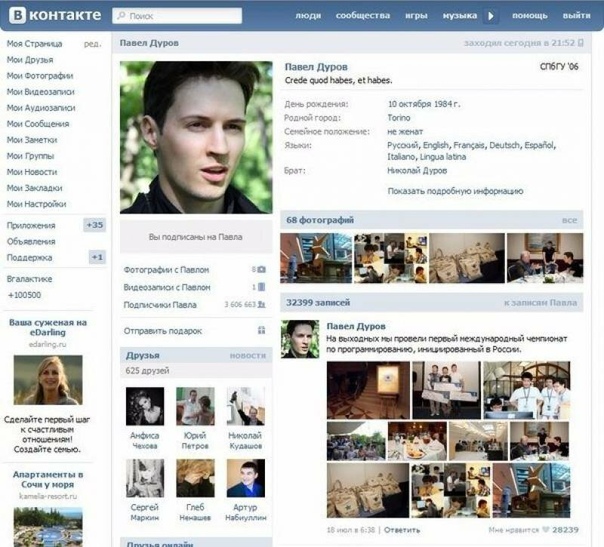
Сначала мы расскажем о том, как посмотреть старую версию страницы, пользуясь популярным поисковиком Google, который умеет сохранять различные страницы в Интернете в их ранних версиях. Но здесь нужно понимать, что все эти сохраненные страницы остаются в памяти поисковика на ограниченный период времени, то есть старая версия удаляется после того, как она будет сканирована снова.
В поисковой строке нужно ввести запрос с именем человека «ВКонтакте», а также со специальным добавлением site:vk.com, чтобы Google показывал результаты только внутри этой социальной сети. В поисковой выдаче далее нужно найти требуемую страницу и рядом с нею нажать на кнопку с зеленым треугольником, чтобы открыть меню с дополнительными функциями. Далее в отобразившемся списке нужно выбрать пункт «Сохраненная копия».
После этого пользователь попадет на страницу искомого человека, причем на ту ее версию, что сканировалась поисковиком Google в предыдущий раз.
Также стоит отметить, что даже если пользователь уже авторизовался в этой социальной сети, он увидит данную страницу со стороны человека, которые не зарегистрирован «ВКонтакте», то есть как анонимный посетитель, потому что именно так видят профили на данном сайте роботы Google. Если же пользователь решит зайти в свой профиль, чтобы подробнее просмотреть материалы, размещенные на сохраненной версии найденной страницы, он просто попадет на оригинальную текущую версию «ВКонтакте». Это значит, что таким способом можно посмотреть только ту основную информацию, что была размещена непосредственно на самой странице человека, а все остальные дополнительные материалы просто не получится открыть. Именно поэтому здесь нельзя будет, например, просмотреть список подписчиков или все фотографии человека. Также стоит заметить, что смотреть старые сохраненные версии профилей известных и популярных людей в этой социальной сети, по сути, не имеет никакого смысла, потому что на эти страницы заходит слишком много людей, а потому они намного чаще сканируются поисковыми системами.
Как посмотреть, как раньше выглядела страница «ВКонтакте» через Internet Archive?
Этот способ отличается от вышеописанного тем, что в архиве нет никаких особых требований к тому, как именно должна выглядеть и быть настроенной страница, но при этом здесь есть не все профили, так как загружать в архив их нужно ручным способом. Для начала нужно перейти в сам архив по этой ссылке. Далее здесь в соответствующем поле нужно ввести непосредственно сам адрес к тому профилю, старую версию которого требуется посмотреть. Если поиск будет проведен успешно, то пользователь увидит специальную шкалу времени, а также календарь с разными датами обновлений сохраненных копий профиля. При этом нужно понимать, что непопулярные страницы реже сохраняются в этом архиве, либо не сохраняются здесь вовсе. На временной шкале здесь нужно просто переключаться между разными периодами активности. Далее в отобразившемся календаре следует выбрать требуемую дату, за которую нужно посмотреть копию страницы.
После этого пользователь попадет на выбранную страницу с указанными датой и временем. Если это достаточно старая дата, можно будет увидеть даже прошлый интерфейс сайта «ВКонтакте». При этом важно заметить, что данный ресурс сканирует страницы на английском языке, поэтому здесь нет русских версий профилей «ВКонтакте». В то же время, если на странице публиковался контент на русском, он будет отображен именно в таком виде, то есть на английском языке будет только весь интерфейс сайта. Если же пользователь хочет посмотреть страницу на русском языке, он может прибегнуть к следующему методу, описанному в этой статье.
Как посмотреть, как раньше выглядела страница «ВКонтакте» через Web Archive?
Этот сервис не такой популярный, как вышеописанный архив, но все же он работает довольно хорошо. Также к этому архиву часто прибегают в тех случаях, когда прошлый сервис не может показать старую версию нужной страницы. Открыть Web Archive можно по этой ссылке. Здесь в соответствующей строке сначала нужно ввести ссылку на тот профиль «ВКонтакте», старую версию которого нужно посмотреть. Далее в появившемся разделе «Результаты» можно выбрать требуемые год и месяц, за которые нужно посмотреть версию искомой страницы. После того, как пользователь выберет нужные год и месяц, откроется специальный календарь, в котором нужно будет также указать день.
Также к этому архиву часто прибегают в тех случаях, когда прошлый сервис не может показать старую версию нужной страницы. Открыть Web Archive можно по этой ссылке. Здесь в соответствующей строке сначала нужно ввести ссылку на тот профиль «ВКонтакте», старую версию которого нужно посмотреть. Далее в появившемся разделе «Результаты» можно выбрать требуемые год и месяц, за которые нужно посмотреть версию искомой страницы. После того, как пользователь выберет нужные год и месяц, откроется специальный календарь, в котором нужно будет также указать день.
После нажатия на кнопку с нужным днем в календаре, пользователь попадет на старую версию того профиля «ВКонтакте», ссылку на который он указал. В левой верхней части страницы можно посмотреть, за какую именно дату и время показана здесь старая версия профиля. При этом стоит отметить, что данный архив показывает сайт «ВКонтакте» на русском языке. Также в Интернете можно найти множество других подобных архивов, в которых есть выдача на русском.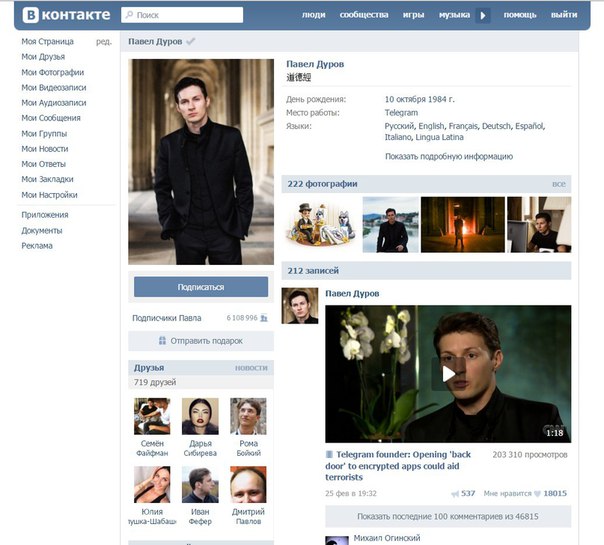
Заключение
Как можно понять из этой статьи, найти старую версию профиля «ВКонтакте», чтобы посмотреть, как он выглядел раньше, довольно легко, причем сделать это можно разными способами либо через Google, либо с помощью других сторонних архивов.
Как удалить страницу в ВК?
Не все пользователи ВК довольным своим нынешним положением дел. Бывают такие ситуации, в которых вам необходимо будет удалить свою страничку в этой социальной сети. Ваши мотивы не имеют значения, так как вам не придется общаться с технической поддержкой этого сервиса и выпрашивать их на желанный результат.
В настоящее время, вам нужно сделать минимальное усилие для удаления своей странички во Вконтакте. В этой статье мы поделимся с вами знанием того, как удалить страницу в ВК. Поверьте, все довольно просто и не займет у вас и пяти минут вашего времени.
Можно ли удалить страницу в Вконтакте?
Если автор правильно помнит, то в давние времена нужно было удалить все личные данные, друзей, оборвать все связи и оставить свою страницу в таком виде на длительное время неактивной. В таком состоянии она находилась некоторое, а затем удалялась. Примерно так.
В таком состоянии она находилась некоторое, а затем удалялась. Примерно так.
В современном ВК вам таких действий выполнять не придется. Все что нужно нажать, так это уже заранее готовую кнопку и готово. Также в этой статье мы будем рассматривать то, как удалить старую страницу в ВК, в которую вы не можете более войти.
Для удаления своей страницы в ВК сделайте следующее:
- Войдите на страничку под своими данными.
- Нажмите на свое имя в правом верхнем углу страницы.
- Выберите пункт “Настройки”.
- Перейдите во вкладку “Общие”.
- Проскрольте страницу в самый низ и вы увидите кнопку “Вы можете удалить свою страницу”. Нажмите на нее.
- Перед вами появится окно “Удаление страницы”.
- Выберите причину удаления вашей страницы. Если хотите, то можете написать какое-то сообщение, которое останется после удаления вашей страницы. Также вы можете рассказать об удалении своей страницы друзьям, поставив галочку напротив соответствующего пункта.

- Как только вы определитесь, что останется после вашей страницы, нажмите на “Удалить страницу”.
- Вы попадете на страницу, на которой будет указано, что ваша страница удалена, а также сообщение о том, что у вас есть возможность восстановить ее до определенного времени.
Как вы можете видеть, удалить страничку в ВК невероятно просто и никаких “шаманств” выполнять не нужно. Всего одна кнопка и готово. Многие пользователи также достаточно часто задают вопросы о том, как удалить страницу в ВК через телефон или как удалить ее через андроид. Что же, здесь все работает буквально аналогично, как и на компьютере. Заходим в “Настройки – Общие – Вы можете удалить свою страницу”.
Как вы уже могли понять, вы не сможете моментально избавиться от своей страницы, т.е. она будет находиться в заблокированном состоянии несколько месяцев(!). К сожалению, этот процесс никак не ускорить.
Также хочется дать один небольшой совет: перед удалением своей страницы не забудьте отвязать свой номер телефона, чтобы вы могли привязать его к другому аккаунту, если будете создавать таковой.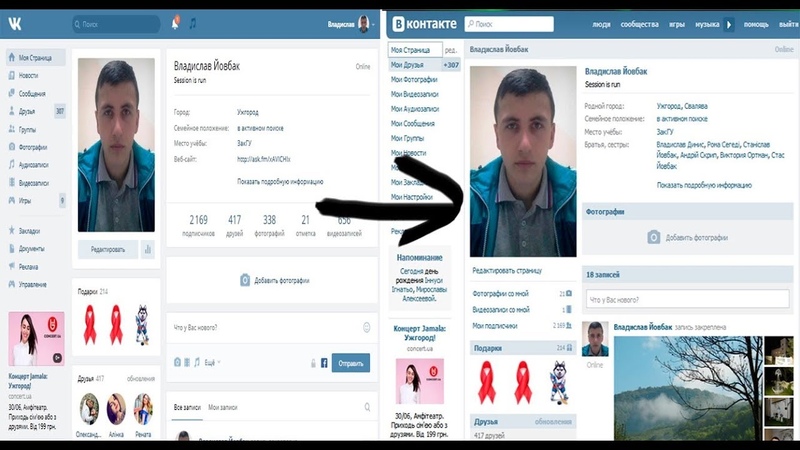
Как удалить старую страницу в ВК?
Удалить страницу, к которой у вас есть доступ – это проще простого. Но вот что делать со страницей, к которой у вас более нет доступа(потеряли личные данные или что-то в этом роде) и вы не можете нажать на удобную кнопку, описанную вверху? Тут дело немножко усложняется.
По сути, старая страница ВК без доступа удаляется точно также, как и та, к которой у вас есть доступ. Проще говоря, вам нужно будет восстановить свои данные к страничке, чтобы спокойно зайти на нее. Сделать это можно с помощью удобной функции Восстановления, которая присутствует в самом Вконтакте.
Сработает это в том случае, если у вас сохранился почта, привязанный телефон или же логин от аккаунта. В другом случае ничего не получится. Итак, для восстановления доступа к старому аккаунту сделайте следующее:
- Перейдите по https://vk.com/restore.
- Затем введите в пустую строку Логин, e-mail или телефон, и нажмите “Далее”.
- После этого вам придется также ввести Фамилию и Имя от своего старого аккаунта для подтверждения вашей личности.
 Пройдите все аутентификации и вы получите доступ к своей старой странице.
Пройдите все аутентификации и вы получите доступ к своей старой странице.
Как только вы получили доступ, то удаление этой страницы уже не должно стать для вас большой проблемой. Просто повторите действия описанные в пункте выше и вы удалите свой старый аккаунт.
Как восстановить страницу (страничку) Вконтакте (ВК, Контакте)?
Здравствуйте!
Мы снова поговорим о социальной сети Вконтакте. Вы уже знаете, как зарегистрироваться Вконтакте бесплатно, умеете менять пароль от своей странички (что такое логин, пароль от сайта?).
Сегодня разберем еще один популярный вопрос: как восстановить страницу (страничку) Вконтакте (ВК, Контакте).
Социальная сеть Вконтакте очень популярная, в связи с этим поступает много вопросов по работе с ней. Давайте сегодня подробнее разберем проблемы заморозки вашего аккаунты, возможные причины блокировки (заморозки), как восстановить страничку и какие проблемы могут возникнуть на пути решения этой задачи.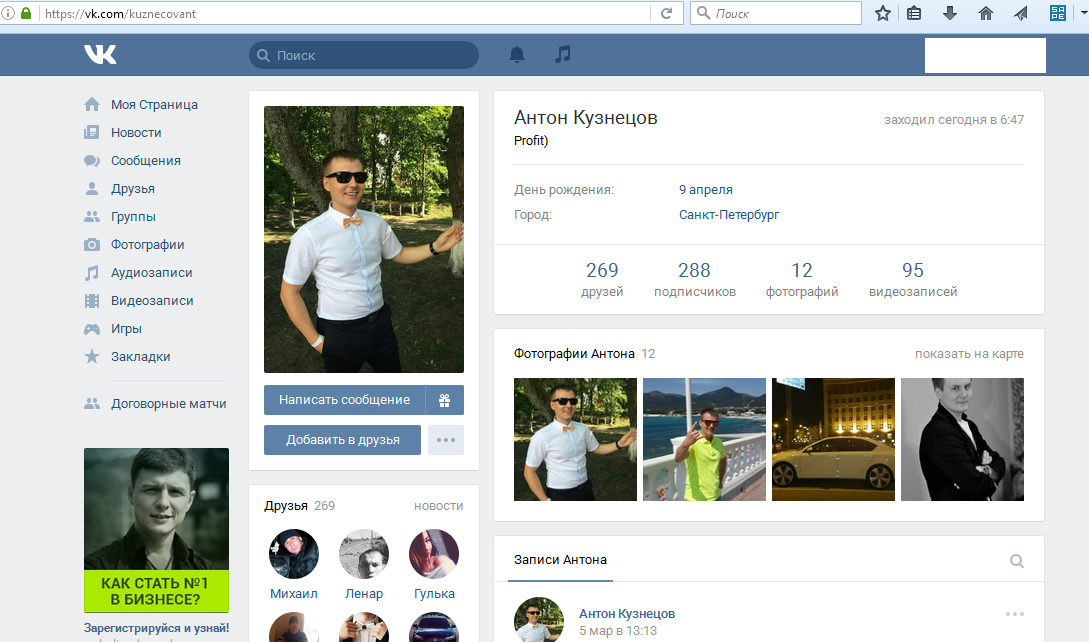
Содержание
Почему мою страничку Вконтакте заморозили и что это значит?
Есть много причин, почему ваша страница может быть заморожена (это значит что администрация сайта Вконтакте временно ограничила вам доступ к вашей страничке по каким-то причинам).
Вам нужно прочитать следующую заметку, если вы не знаете что такое моя страница ВКонтакте.
Вашу страницу могла заблокировать администрация социальной сети ВКонтакте. Это вынужденная мера, например, чтобы остановить злоумышленников, которые взломали вашу страничку, подобрав ваш логин и пароль (как выбрать надежный пароль?) для входа и рассылают спам от вашего имени, или массово вступают в различные группы.
Если вас вашу страничку заморозили в первый раз, тогда разморозить (восстановить доступ к странице) вы сможете страничку почти что сразу. Вам нужно будет запросить пароль на ваш номер телефона, вам придет код смс-кой (смс бесплатная), когда вы введете код, вам нужно будет придумать ваш новый пароль от личной странички.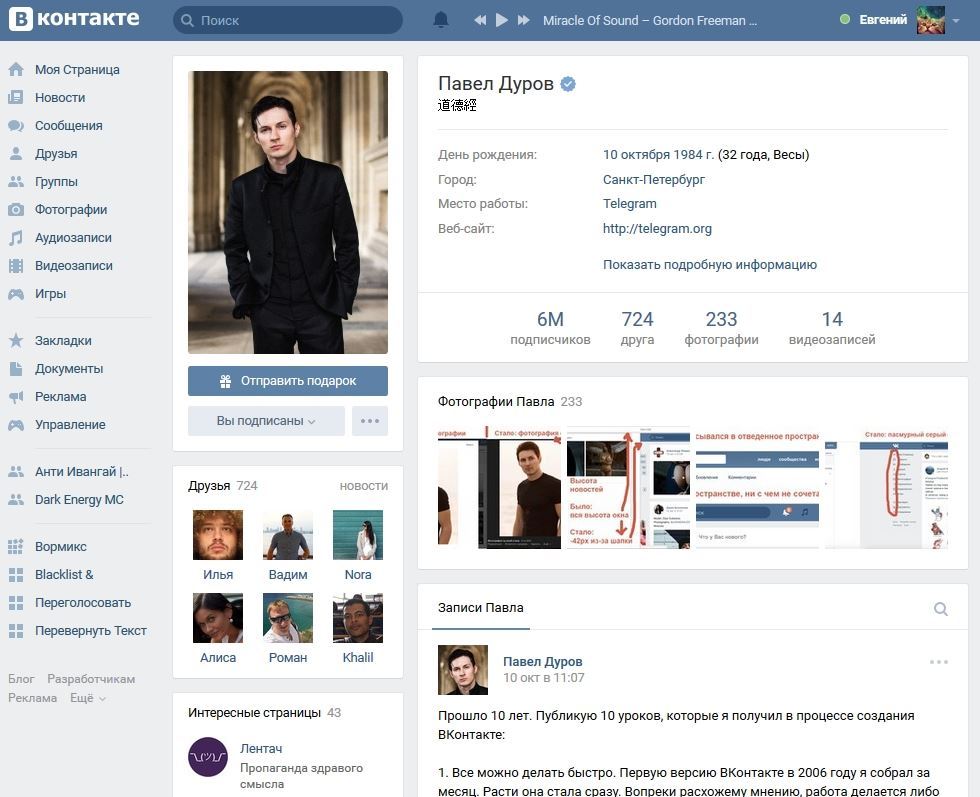
С каждой заморозкой время заморозки вашей странички увеличивается, и если вашу страницу часть замораживают на разморозку может потребоваться неделю и даже месяц, а при многократных нарушениях вашу страницу Вконтакте даже могут заблокировать Администрация сайта навсегда.
Как восстановить страницу ВКонтакте (ВК)?
Если ваша страница была заморожена, о чем я писала выше, тогда сразу же переходите к разморозке) — я описала процедуру разморозки вашей странички выше.
Если же вы просто не можете войти на свою страничку ВК, например выходит ошибка, что ваш логин и/или пароль неверный. Тогда вам сначала нужно проверить, действительно ли правильно вводите свои данные для входа на личную страничку.
Может быть, вы вводите русские буквы вместо английских? Тогда переключите язык и попробуйте еще раз.
Или может быть вы печатаете в пароле большие буквы вместо маленьких? Тогда выключи те на клавиатуре кнопку Caps Lock.
Если все это не помогает, и пароль не подходит, тогда вам нужно восстанавливать пароль и затем уже поменять пароль: КАК ПОМЕНЯТЬ ПАРОЛЬ НА СТРАНИЧКЕ ВК .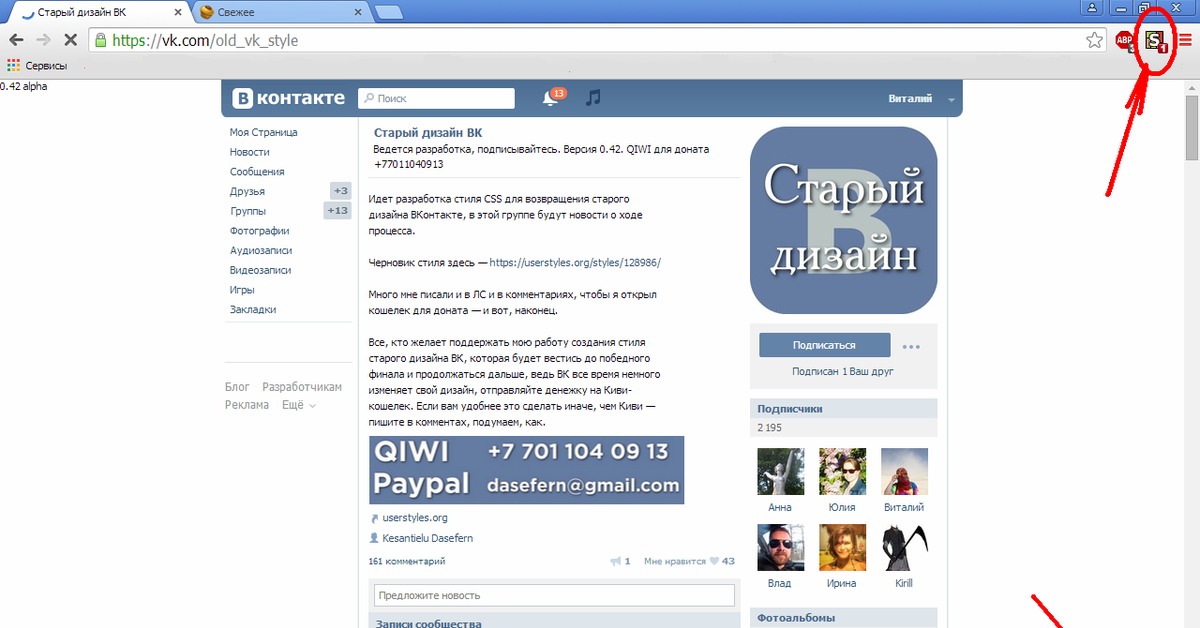
Чтобы восстановить доступ к своей страничке ВК:
1.Зайдите на сайт ВКонтакте и нажми на ссылку ЗАБЫЛИ ПАРОЛЬ?
2. Выйдет окно ВОССТАНОВЛЕНИЕ ДОСТУПА К СТРАНИЦЕ — здесь введите необходимые данные и нажмите ДАЛЕЕ. Если вы не помните данных или не имеете доступ к телефону, нажмите на надпись НАЖМИТЕ ЗДЕСЬ (на картинке ниже я показала стрелочкой).
3. Дальше следуйте инструкциям на сайте ВК.
Как найти мою старую, предыдущую страницу?
Если у вас нет больше страниц ВКонтакте, тогда сразу приступайте к поиску и восстановлению вашей странице (инструкция по восстановлению страницы выше).
Если вы уже создали новую страницу ВК (Инструкция: КАК зарегистрировать новую страничку ВКонтакте), тогда чтобы найти старую страницу и восстановить доступ, сначала нужно выйти из новой страницы — нажмите на надпись в верхнем правом углу ВЫЙТИ.
Дальше вам нужно восстановить доступ к старой страничке аналогично как я писала выше.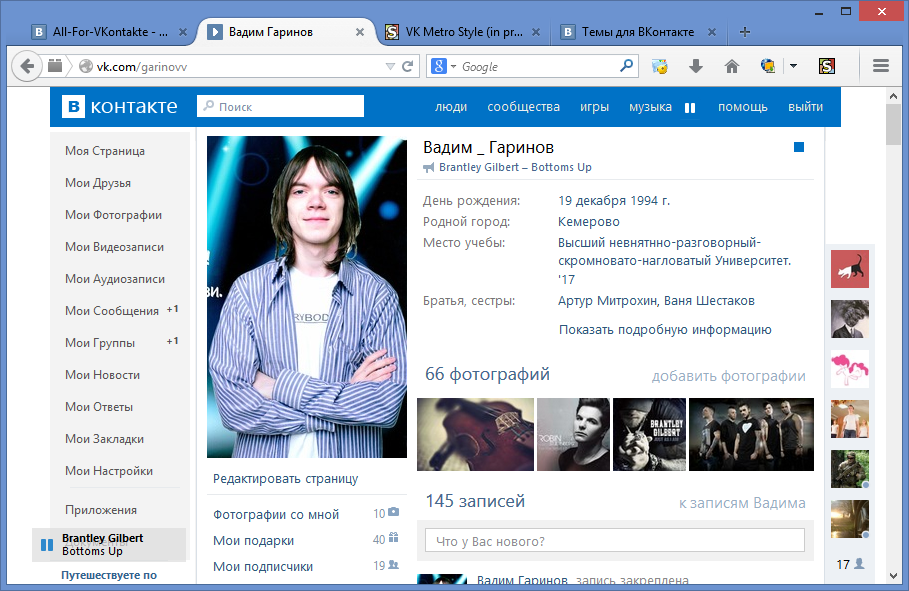
Вспомнить, на какой номер телефона была оформлена страничка, адрес электронной почты или логин.
Если вы ничего не помните, тогда я также выше показала на картинке нужно нажать на надпись, если не помнишь данные. И служба поддержки ВК поможет вам в восстановлении страницы.
Если ваша старая страница была зарегистрирована на номер телефона, которого у вас больше нет, читайте дальше.
Как разморозить страничку ВК? Восстановление пароля через СМС
Если при входе на свою страничку у вас выходит надпись о том, что страничка заморожена и вам ее нужно разморозить, тогда нажмите на надпись ПРИСЛАТЬ КОД. Вам придет бесплатная смс-ка с кодом, нужно его ввести в графу и далее придумать новый надежный пароль.
Или же, вы можете восстановить доступ к вашей страничке через окно ВОССТАНОВЛЕНИЕ ДОСТУПА К СТРАНИЦЕ.
В графе, где требуют ввести ваши данные (логин, Email или телефон), введите ваш номер телефона. Возможно, у вас также спросят фамилию и имя, указанные на странице.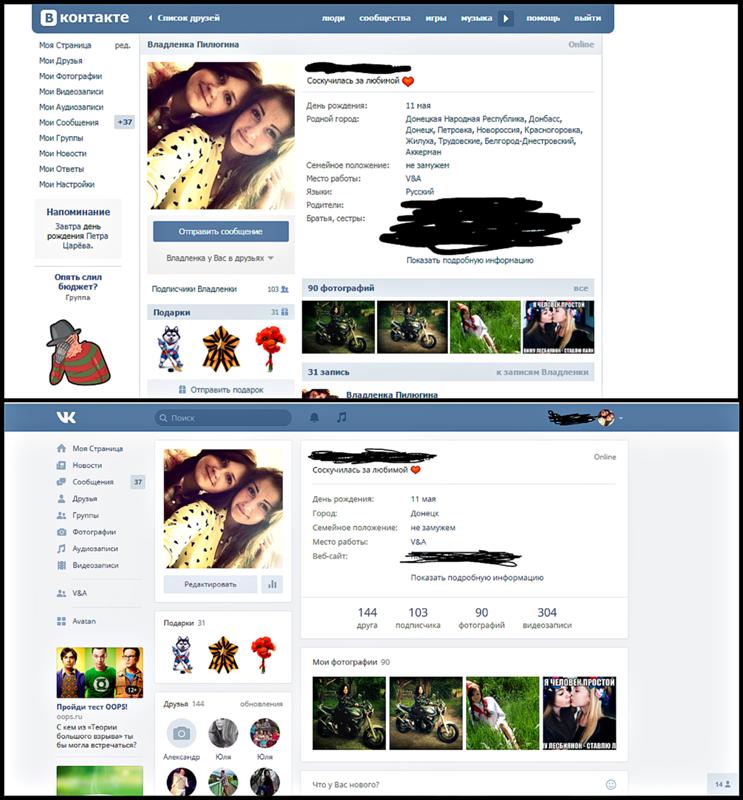 Это делается в целях безопасности.
Это делается в целях безопасности.
Далее на странице покажут аватарку пользователя, его имя и фамилию. Если это вы, подтвердите это. На телефон вам придет бесплатная смс-ка с кодом восстановления. Это не пароль, а код восстановления, который нужно ввести на страничке.
После этого вам предложат ввести новый пароль от вашей странички ВК, введите его 2 раза подряд.
Когда вы введете пароль и поменяете его, вам придет смс-ка о том, что вы сменили пароль, сам пароль и логин от вашей странички ВК. Теперь ваша страничка ВК восстановлена и вы можете заходить на нее с новым паролем и пользоваться.
Если не знаете, здесь полная инструкция: Как поменять пароль на страничке ВКонтакте?
Что делать, если код для восстановления страницы не приходит на телефон?
Сначала проверьте, правильно ли вы указали номер телефона. Проверьте, может быть «завис» телефон — тогда перезагрузи его.
Также на странице восстановления доступа ВКонтакте можно запросить повторный код или чтобы вам позвонил робот и продиктовал код (это бесплатно).
Если ничего не помогает, и код не приходит, тогда попробуйте восстановить доступ к вашей страничке ВК без телефона.
Как восстановить доступ к странице ВК без телефона?
Возможно, у вас был утерян телефон вместе с сим-картой, или вы просто сменили номер телефона, а доступа к старому нет, тогда вам нужно сделать следующее.
Как я уже писала выше, вы можете нажать на надпись внизу окна ВОССТАНОВЛЕНИЕ ДОСТУПА К СТРАНИЦЕ.
Если вы не помните данных или не имеете доступ к телефону, нажмите на надпись НАЖМИТЕ ЗДЕСЬ (на картинке ниже я показала стрелочкой).
Нажмите на эти слова НАЖМИТЕ СЮДА , и вы перейдете к запросу на восстановление доступа. Заполните все данные, какие помните максимально верно, если что-то не помните, оставьте поле пустым. Когда заполните свои данные, нажмите ОТПРАВИТЬ ЗАЯВКУ. Все все сделали правильно, теперь вашу заявку рассмотрит служба поддержки, а вам просто нужно подождать ответа на вашу электронную почту.
Как привязать страницу ВК к новому номеру телефона?
Свою страничку ВК вы можете привязать к новому номеру.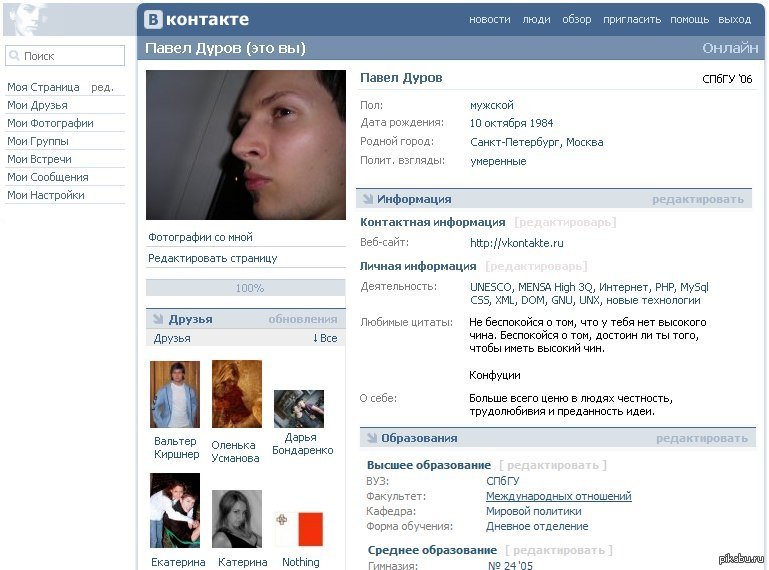 Для этого зайдите на свою страничку ВК, и нажмите в левой панели МОИ НАСТРОЙКИ. Далее идите вниз тсраницы, и почти внизу вы найдете надпись ИЗМЕНИТЬ НОМЕР ТЕЛЕФОНА. Просто поменяйте номер в этих настройках и все.
Для этого зайдите на свою страничку ВК, и нажмите в левой панели МОИ НАСТРОЙКИ. Далее идите вниз тсраницы, и почти внизу вы найдете надпись ИЗМЕНИТЬ НОМЕР ТЕЛЕФОНА. Просто поменяйте номер в этих настройках и все.
Вам выйдет сообщение о том, что нужно подождать 14 дней, и только тогда номер изменится. Если ждать 14 дней не хочется, восстанавливай доступ, как описано здесь чуть выше (Как восстановить доступ без телефона).
Привязывайте свою страницу ВКонтакте к тому номеру мобильного телефона, которым вы пользуетесь всегда. Успехов вам!
Если вы передумали восстанавливать страничку ВК или просто хотите создать новую, другую страничку ВК, смотрите инструкцию: Как зарегиться (зарегистрироваться) ВКонтакте?
Читайте и другие статьи по социальным сетям Вконтакте, Одноклассники, Инстаграмм и другим в рублике на моем блоге СОЦИАЛЬНЫЕ СЕТИ.
Если вас интересует возможность бесплатного продвижения в этих социальных сетях: ВКонтакте, Твиттер, Инстаграм, YouTube, Фейсбуке, рекомендую вам ознакомиться с этой статьей.
С уважением, Любовь Зубарева
Поделитесь статьей в социальных сетях:
Подарок и новости блога, жмите ниже:
Email*
ПОЛУЧИТЬ
Вы можете пропустить чтение записи и оставить комментарий. Размещение ссылок запрещено.
Как посмотреть, как выглядела страница ВКонтакте раньше
Пользовательские страницы ВКонтакте, включая и ваш персональный профиль, часто меняются под влиянием тех или иных факторов. В связи с этим становится актуальной тема просмотра раннего внешнего вида страницы, и для этого необходимо использовать сторонние средства.
Смотрим, как выглядела страница раньше
Первым делом нужно отметить, что просмотр ранней копии страницы, будь то действующий или уже удаленный аккаунт пользователя, возможен лишь тогда, когда настройки приватности не ограничивают работу поисковых систем. В противном случае сторонние сайты, включая сами поисковики, не могут кэшировать данные для дальнейшей демонстрации.
Подробнее: Как открыть стену ВК
Способ 1: Поиск Google
Наиболее известные поисковые системы, имея доступ к определенным страницам ВКонтакте, способны сохранять копию анкеты в своей базе данных. При этом срок жизни последней копии сильно ограничен, вплоть до момента повторного сканирования профиля.
Примечание: Нами будет затронут только поиск Google, но аналогичные веб-сервисы требуют тех же действий.
- Воспользуйтесь одной из наших инструкций, чтобы найти нужного пользователя в системе Google.
Подробнее: Поиск без регистрации ВК
- Среди представленных результатов отыщите нужный и кликните по иконке с изображением стрелочки, расположенной под основной ссылкой.
- Из раскрывшегося списка выберите пункт «Сохраненная копия».
- После этого вы будете перенаправлены на страницу человека, выглядящую в полном соответствии с последним сканированием.
Даже при наличии активной авторизации ВКонтакте в браузере, при просмотре сохраненной копии вы будете анонимным пользователем.
 В случае попытки авторизации вы столкнитесь с ошибкой или же система вас автоматически перенаправит на оригинальный сайт.
В случае попытки авторизации вы столкнитесь с ошибкой или же система вас автоматически перенаправит на оригинальный сайт.Допускается просмотр только той информации, что загружается вместе со страницей. То есть, например, посмотреть подписчиков или фотографии у вас не получится, в том числе из-за отсутствия возможности авторизации.
Использование этого метода нецелесообразно в случаях, когда необходимо найти сохраненную копию страницы очень популярного пользователя. Связано это с тем, что подобные аккаунты часто посещаются сторонними людьми и потому гораздо активнее обновляются поисковыми системами.
Способ 2: Internet Archive
В отличие от поисковых систем, веб-архив не ставит требований перед пользовательской страницей и ее настройками. Однако на данном ресурсе сохраняются далеко не все страницы, а только те, что были добавлены в базу данных вручную.
Перейти к официальному сайту Internet Archive
- После открытия ресурса по представленной выше ссылке в основное текстовое поле вставьте полный URL-адрес страницы, копию которой вам необходимо посмотреть.

- В случае успешного поиска вам будет представлена временная шкала со всеми сохраненными копиями в хронологическом порядке.
Примечание: Чем меньшей популярностью пользуется владелец профиля, тем ниже будет количество найденных копий.
- Переключитесь к нужной временной зоне, кликнув по соответствующему году.
- С помощью календаря найдите интересующую вас дату и наведите на нее курсор мыши. При этом кликабельными являются только подсвеченные определенным цветом числа.
- Из списка «Snapshot» выберите нужное время, кликнув по ссылке с ним.
- Теперь вам будет представлена страница пользователя, но лишь на английском языке.
Вы можете просматривать только ту информацию, которая не была скрыта настройками приватности на момент ее архивирования. Любые кнопки и прочие возможности сайта будут недоступны.
Главным отрицательным фактором способа является то, что любая информация на странице, за исключением вручную введенных данных, представлена на английском языке.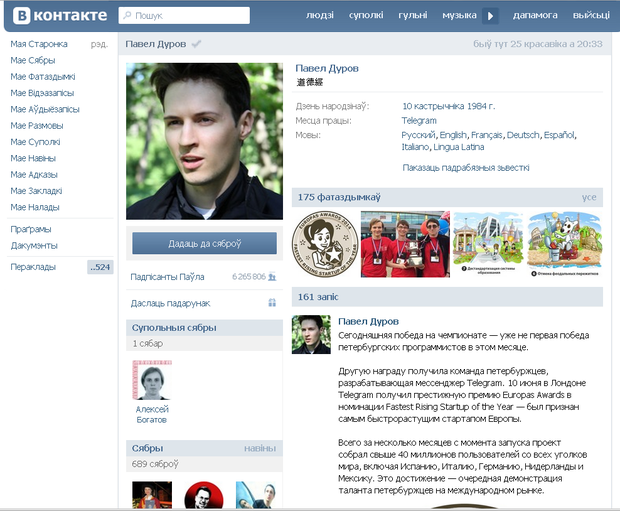 Избежать этой проблемы можно, прибегнув к следующему сервису.
Избежать этой проблемы можно, прибегнув к следующему сервису.
Способ 3: Web Archive
Данный сайт является менее популярным аналогом предыдущего ресурса, но со своей задачей справляется более чем хорошо. Кроме того, вы всегда можете воспользоваться этим веб-архивом, если ранее рассмотренный сайт по каким-либо причинам оказался временно недоступен.
Перейти к официальному сайту Web Archive
- Открыв главную страницу сайта, заполните основную поисковую строку ссылкой на профиль и нажмите кнопку «Найти».
- После этого под формой поиска появится поле «Результаты», где будут представлены все найденные копии страницы.
- В списке «Другие даты» выберите колонку с нужным годом и кликните по наименованию месяца.
- С помощью календаря кликните по одному из найденных чисел.
- По завершении загрузки вам будет представлена анкета пользователя, соответствующая выбранной дате.
- Как и в прошлом методе, все возможности сайта, кроме непосредственного просмотра информации, будут блокированы.
 Однако на сей раз содержимое полностью переведено на русский язык.
Однако на сей раз содержимое полностью переведено на русский язык.Примечание: В сети присутствует много похожих сервисов, адаптированных под разные языки.
Вы также можете прибегнуть к еще одной статье на нашем сайте, рассказывающей о возможности просмотра удаленных страниц. Мы же завершаем данный способ и статью, так как изложенного материала более чем достаточно для просмотра ранней версии страницы ВКонтакте.
Мы рады, что смогли помочь Вам в решении проблемы.Опишите, что у вас не получилось. Наши специалисты постараются ответить максимально быстро.
Помогла ли вам эта статья?
ДА НЕТКак создать новую страницу ВКонтакте без номера телефона?
Без социальных сетей сейчас, кажется, обойтись невозможно. Даже если человек предпочитает держать личную информацию втайне, а общаться лично, в соцсетях можно слушать музыку, смотреть фильмы, узнавать новости и даже зарабатывать.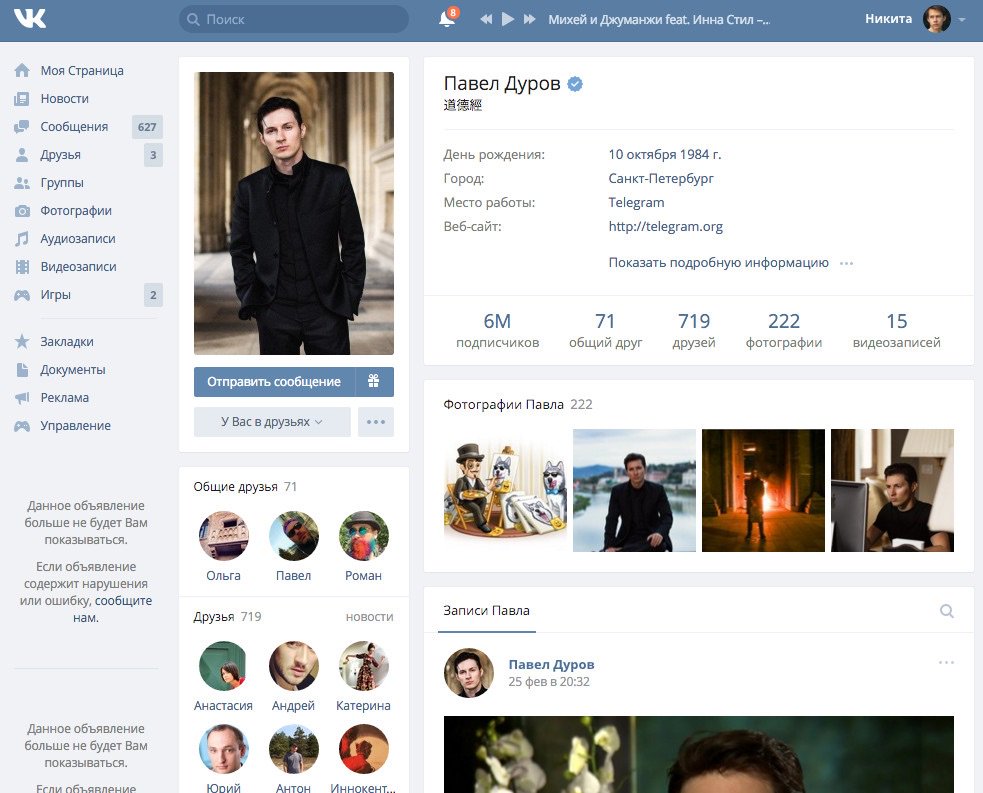 Поэтому узнать, как создать страницу Вконтакте, полезно будет, без преувеличения, всем. Процедура регистрации не составит труда. Достаточно перейти на сайт, заполнить графы с именем и фамилией, указать страну проживания и номер мобильного. Получив смс с кодом, нужно ввести его в специальное поле и придумать пароль. Страница Вконтакте создана. Теперь можно заполнить ее по собственному желанию. А раскрутить вашу страницу или группу ВКонтакте поможет наш сервис.
Поэтому узнать, как создать страницу Вконтакте, полезно будет, без преувеличения, всем. Процедура регистрации не составит труда. Достаточно перейти на сайт, заполнить графы с именем и фамилией, указать страну проживания и номер мобильного. Получив смс с кодом, нужно ввести его в специальное поле и придумать пароль. Страница Вконтакте создана. Теперь можно заполнить ее по собственному желанию. А раскрутить вашу страницу или группу ВКонтакте поможет наш сервис.
Как создать страницу Вконтакте без телефона
Возникает вопрос: а каксоздать страницу Вконтакте без телефона и вообще – возможно ли это? Конечно. С одной стороны, при регистрации без привязки к номеру некоторые функции становятся недоступны (например, создание групп). С другой – это может быть и удобным, если пользователь не желает быть замеченным другими посетителями соцсети. Разумеется, указание номера сотового в некоторых случаях все же более целесообразно, ведь это позволит всегда восстановить доступ к странице и избежать мошеннических действий.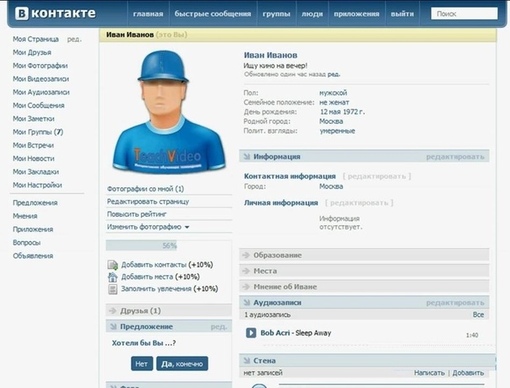 Как отвязать номер от страницы ВКонтакте, читайте в данной статье.
Как отвязать номер от страницы ВКонтакте, читайте в данной статье.
Как создать страницу Вконтакте без номера
И все же разберемся, каксоздать страницу Вконтакте без номера, ведь обстоятельства могут сложиться по-разному. Во-первых, место мобильного можно ввести номер стационарного телефона и нажать «пусть робот позвонит». Код в этом случае будет сообщен на городской телефон, а зарегистрировать таким способом можно любое число страниц. Во-вторых, можно воспользоваться анонимайзером – это создаст иллюзию, что пользователь находится в другой стране и создать аккаунт через Фейсбук. Накрутить друзей на новую страницу ВКонтакте вы можете в данном разделе сайта.
Как создать новую страницу Вконтакте
Многим интересно узнать, как создать новую страницу Вконтакте. Сделать это можно различными способами. Может понадобиться вторая электронная почта (завести ее просто). Возможна также привязка уже использовавшегося номера к новой странице (нужно учесть, что количество привязок ограничено). Если же старая страница была по какой-либо причине удалена, алгоритм действий тот же: прежний номер или любой другой, по выбору пользователя (в этом случае вы можете узнать, как восстановить страницу ВКонткте). Работа со страницей Вконтакте не составит особого труда, а преимущества пользования данной социальной сетью очевидны. Лайки к своим записям или фотографиям ВКонтакте вы можете добавить здесь.
Сделать это можно различными способами. Может понадобиться вторая электронная почта (завести ее просто). Возможна также привязка уже использовавшегося номера к новой странице (нужно учесть, что количество привязок ограничено). Если же старая страница была по какой-либо причине удалена, алгоритм действий тот же: прежний номер или любой другой, по выбору пользователя (в этом случае вы можете узнать, как восстановить страницу ВКонткте). Работа со страницей Вконтакте не составит особого труда, а преимущества пользования данной социальной сетью очевидны. Лайки к своим записям или фотографиям ВКонтакте вы можете добавить здесь.
Как увидеть старую страницу вк. Как искать информацию в веб-кэше Google (Инструкция)
Слово кэш можно услышать довольно часто в разных сферах ИТ, сегодня же мы будем разбираться с кэшем страниц сайта. Сам термин означает сохранение поисковыми системами копий страниц от определенного числа, как правило от последнего посещения роботом сайта. Вы можете в любой момент найти и использовать копию (кэш) страницы для своих потребностей.
Сам термин означает сохранение поисковыми системами копий страниц от определенного числа, как правило от последнего посещения роботом сайта. Вы можете в любой момент найти и использовать копию (кэш) страницы для своих потребностей.
Это довольно таки хорошо, что поисковики сохраняют на некоторое время страницы на своих серверах и дают нам шанс воспользоваться этим. На хранение кэшированных страниц выделяется много ресурсов и денег, но свою помощь они окупают, так как нам все равно необходимо заходить на их поисковые системы.
Для чего нужен кэш (копии) страниц.
Бывают разные ситуации при работе с сайтами.
Как всегда работы у Вас много, а времени мало и внимательности на все не хватает. Бывают случаи, когда ведутся работы с сайтом, предположим изменение дизайна или мелкие правки по шаблону, тексту. И в один момент понимаете, что где-то допустили ошибку и пропал текст или исчезла часть дизайна сайта. Ну бывает такое и каждый наверное с таким имел дело.
На данный момент, бэкапов у Вас нету, у тоже и не помните как выглядело все изначально.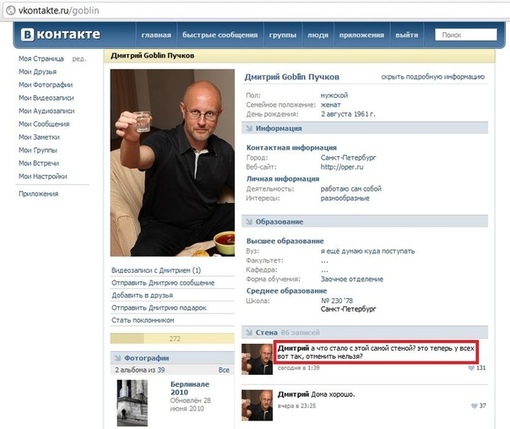 В этом случае помочь сможет копия страницы, которую можно найти в кэше как Яндекса, так и в Гугла, посмотреть как было изначально и поправить.
В этом случае помочь сможет копия страницы, которую можно найти в кэше как Яндекса, так и в Гугла, посмотреть как было изначально и поправить.
Или второй случай , Вы изменили немного текст, для того, что бы повысить и хотите посмотреть обновилась страница на которой внесли изменения или нет. Проверить можно с помощью страницы, которая находится в кэше, для этого ищем данную страницу и смотрим на результат.
Так же бывает ситуация, когда сайт не доступен, по той или иной причине, а вам необходимо на него зайти. В этом случае может помочь копия страницы которую можно найти ниже перечисленными способами.
В общем я думаю, стало ясно, что пользоваться кэшем страниц нужно и полезно.
Как найти страницу из кэша Гугла и Яндекса.
Для начала давайте рассмотрим как искать в поисковой системе Google.
Способ №1.
Вы заходите на страницу поисковой системы и прописываете адрес страницы которую хотите найти и посмотреть копию. Я возьму для примера наш сайт:
Прописываем название страницы, сайта в поисковую строку, нажимаем “Enter” и видим , где отображается страница которую вы искали. Смотрим на сниппет и там де УРЛ (адрес) с права от него есть не большая стрелочка вниз, нажимаем на нее и у нас появляется пункт “Сохранённая копия”. Нажимаем на него и нас перекинет на копию страницу от определенного числа.
Смотрим на сниппет и там де УРЛ (адрес) с права от него есть не большая стрелочка вниз, нажимаем на нее и у нас появляется пункт “Сохранённая копия”. Нажимаем на него и нас перекинет на копию страницу от определенного числа.
Способ №2.
Способ можно назвать полуавтоматическим, так как необходимо скопировать адрес, что находится ниже и вместо site.ru подставить домен своего сайта. В результате Вы получите туже самую копию страницы.
http://webcache.googleusercontent.com/search?q=cache:site.ru
Способ №3.
Можно просматривать кэш с помощью плагинов для браузеров или онлайн сервисов. Я использую для этих целей .
Здесь можно посмотреть когда последний раз заходил робот на ресурс, соответственно и копия страницы будет за это число.
Теперь рассмотрим как искать кэш в поисковой системе Яндекс.
Способ №1.
Способ такой же как и для системы Google. Заходим на страницу поисковой системы и прописываете адрес страницы которую хотите найти и посмотреть копию. Снова возьму для примера наш сайт и пропишу:
Снова возьму для примера наш сайт и пропишу:
Прописываем название страницы, сайта в поисковую строку, нажимаем “Enter” и видим поисковую выдачу, где отображается страница которую вы искали. Смотрим на сниппет и там де УРЛ (адрес) с права от него есть не большая стрелочка вниз, нажимаем на нее и у нас появляется пункт “Сохранённая копия”. Нажимаем на него и нас перекинет на копию страницу от определенного числа.
Способ №2.
Используем дополнительные плагины для браузеров. Читайте немного выше всё так же как и для Google.
Если страница не находится в , то большая вероятность того, что ее нету и в кэше. Если страница была ранее в индексе, то возможно она сохранилась в нем.
Как очистить кэш в Яндексе и Гугле.
Бывает необходимо убрать страницу из кэша Яндекса или Гугла или вообще скрыть страницу которая ранее индексировалась и кешировалась от посторонних глаз. Для этого необходимо дождаться пока поисковая система сама выкинет данную страницу естественным путем если Вы ее предварительно удалили.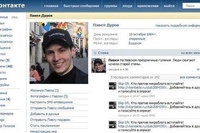 Можно запретить индексировать страницу в файле или использовать тег:
Можно запретить индексировать страницу в файле или использовать тег:
Только смотрите аккуратно с тегом, не поставьте его в общий шаблон сайта ибо будет запрет на кэширование всего сайта. Для этих целей лучше всего используйте дополнительные плагины или программистов которые ранее занимались такой работой.
Теперь давайте посмотрим как средствами поисковой системы Google и Яндекс можно очистить кэш (очистить, удалить страницу).
Поисковая система Google к этому вопросу подошла с правильной стороны и создала такой инструмент как «Удалить URL-адреса » в Webmaster Tools. Что бы им воспользоваться необходимо зайти в инструменты вебмастера по адресу:
www.google.com/webmasters/
Для того, что бы очистить кеш или удалить полностью страницу (а так же можно сразу удалить и очистить кэш вместе), необходимо нажать на кнопку «Временно скрыть » и ввести url адрес страницы которую необходимо очистить и нажать кнопку «Продолжить «.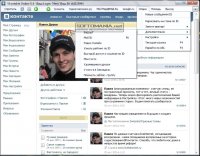
Теперь в данном окне при нажатии на список «Тип запроса » можно увидеть несколько способов удаления и очистки как страницы с индекса гугла так и очистки кєша.
- Если Вам необходимо полностью удалить страницу и cache, то используем первый способ.
- Если необходимо просто очистить его, то используем второй способ. Как правило для нашего примера нужно использовать именно его. Страница остается в индексе, но кэш удаляется и при следующем приходе робота, она снова появится там.
- Если необходимо временно скрыть, то используем третий способ. Используется в том случае когда не успевают наполнятся страницы качественным контентом. В данном случае скрыть ее на некоторое время будет лучше.
Как только выбираете один из способов, в данном случае 2й, нажимаем на кнопку «Отправить запрос «.
После нажатия получаем страницу, где можно увидеть, что данная страница добавлена на удаление из кэша и находится в статуже «Ожидание «. Теперь остается только ждать. Как правило данная процедура занимает от нескольких минут до нескольких часов.
Теперь остается только ждать. Как правило данная процедура занимает от нескольких минут до нескольких часов.
Если Вы не правильно указали страницу и хотите сделать отмену, то можно нажать на кнопку «Отмена «.
После того как вы через некоторое время зайдете в инструмент «Удалить URL-адреса», можно будет увидеть статус «Выполнено». Это означает, что робот Гугл зашел на страницу и очистил ее историю.
Очистить (удалить) страницу в Yandex
У поисковой системы Яндекс есть похожий инструмент в инструментах для вебмастеров, но здесь есть одно «НО». Очистки кэша как такового нету, можно целиком удалить страницу из индекса ПС и при этом удалится вся ее история.
Для того, что бы воспользоваться данным инструментом необходимо зайти в Yandex webmaster по ссылке:
webmaster.yandex.ua/delurl.xml
и в строку ввести необходимый урл.
Поисковая система исключит данный адрес через некоторое время «АП». Как правило у Яндекса на это уходит пару ней, поэтому необходимо будет подождать.
Как правило у Яндекса на это уходит пару ней, поэтому необходимо будет подождать.
Если у Вас есть вопросы задавайте их в комментариях, мы всегда на связи!
Иногда, зайдя на одну из ранее посещаемых страниц в сети Интернет, мы получаем 404 ошибку — страница не найдена. Возможно, что эта страница была удалена, возможно, что сайт на данный момент не доступен и т.д., но нам от этого не тепло и не холодно. Возникает закономерный вопрос: как просмотреть удалённую страницу? В данной статье я попробую дать ответ на этот вопрос и предложить Вам четыре готовых варианта решения данной задачи. Приступим?
Вариант 1: автономный режим браузера
Для экономии трафика и увеличения скорости загрузки страниц, многие современные браузеры используют, так называемый, кэш. Что это такое? Кэш (от англ. cache ) — это дисковое пространство на Вашем компьютере, выделенное специально под временные файлы, к которым относятся и веб-страницы.
Так что если страница удалена или Интернет Вам не доступен, Вы можете воспользоваться данными из кэша браузера. Для этого Вам нужно перейти в, так называемый, автономный режим работы браузера. Как это сделать?
Для этого Вам нужно перейти в, так называемый, автономный режим работы браузера. Как это сделать?
Примечание : для просмотра удалённой страницы в автономном режиме, она должна присутствовать в кэше браузера. Это происходит только в том случае, если Вы ранее уже посещали эту страницу. Но нужно помнить, что кэш периодически подчищается самим браузером. Многое здесь зависит от выделенного под кэш дискового пространства в настройках браузера.
Как включить автономный режим работы браузера?
Для браузером на движке Chromium , а это Google Chrome , Яндекс.Браузер , браузерИнтернет от Mail.ru, Рамблер Браузер и др., автономного режима не существует. Точнее он есть, но только в качестве эксперимента. Для его активизации перейдите на системную страницу: chrome://flags/ — и найдите там «Автономный режим кеша», а потом кликните в нём ссылку «Включить ».
Включение и выключение автономного режима в браузере Google Chrome
В браузере Firefox (версия 29 и старше)
нужно открыть меню (кликнув по кнопке с тремя полосками, она обычно находится в верхнем правом углу окна браузера)
и кликнуть в нём пункт «Разработка» (в виде гаечного ключа)
, а потом пункт «Работать автономно ».
Включение и выключение автономного режима в браузере Firefox
В браузере Opera кликните кнопку «Opera», найдите в меню пункт «Настройки», а потом кликните пункт «Работать автономно ».
Как включить или отключить автономный режим в Opera?
В Internet Explorer нужно нажать кнопку Alt , выбрать пункт «Файл » (в появившемся меню) и кликнуть пункт меню «Автономный режим ».
Как отключить автономный режим в Internet Explorer 11?
Стоит уточнить, что в IE 11 разработчики удалили возможность включения и отключения автономного режима. Здесь возникает другая проблема: как отключить автономный режим в Internet Explorer 11? Тут проделать обратные действия не получится, нужно сбрасывать настройки браузера.
Для этого закройте все приложения, в том числе и браузер. Дальше нажмите комбинацию клавиш Win
+R
и введите: inetcpl.cpl — в открывшемся окне «Выполнить», нажмите кнопку Enter
. В открывшемся окне «Свойства: Интернет» перейдите на вкладку «Дополнительно ».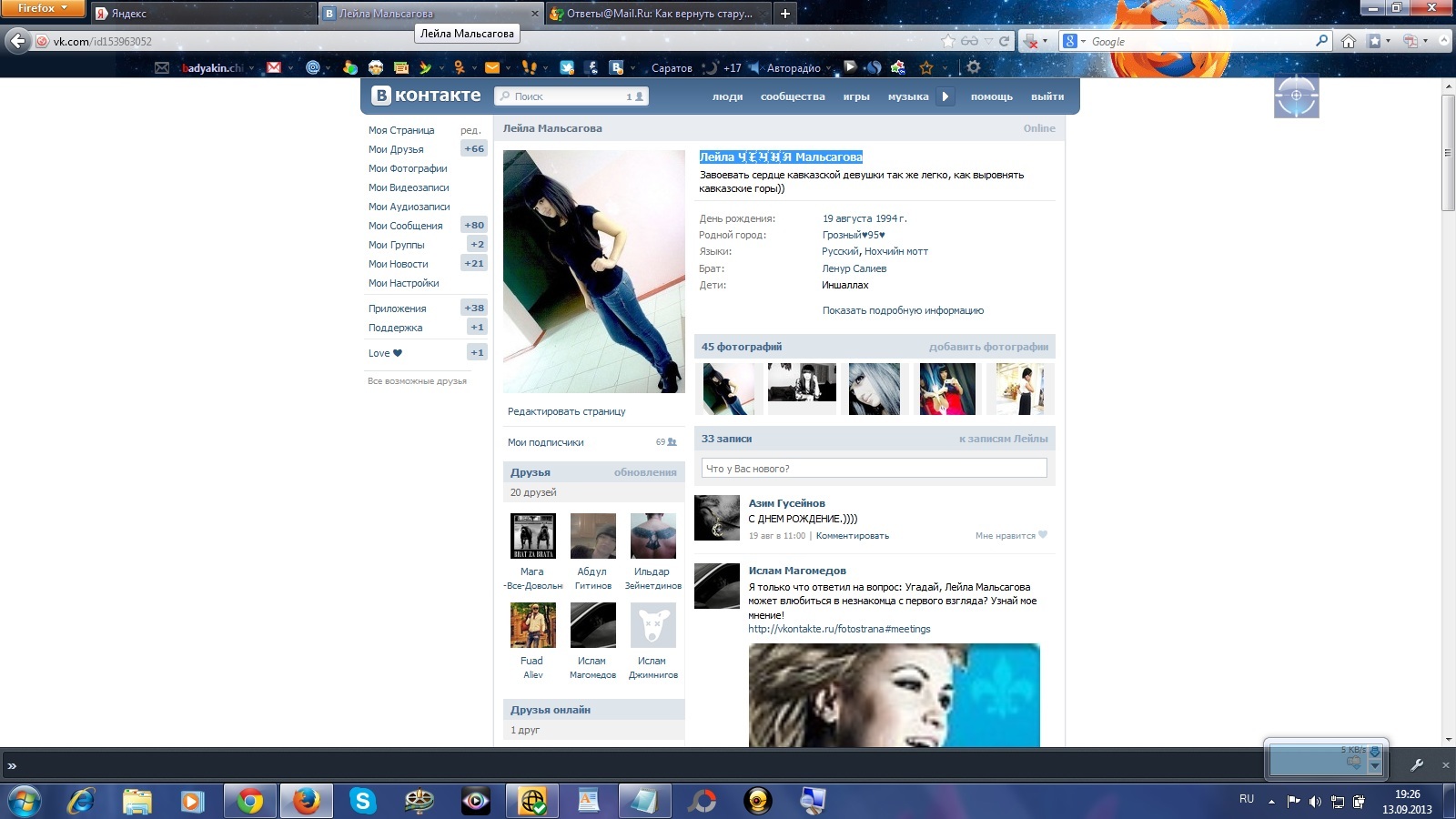 На открывшейся вкладке найдите и кликните кнопку «Восстановить дополнительные параметры », а потом и появившуюся кнопку «Сброс… ». В окне подтверждения установите галочку «Удалить личные настройки » и нажмите кнопку «Сброс ».
На открывшейся вкладке найдите и кликните кнопку «Восстановить дополнительные параметры », а потом и появившуюся кнопку «Сброс… ». В окне подтверждения установите галочку «Удалить личные настройки » и нажмите кнопку «Сброс ».
Вариант 2: копии страниц в поисковых системах
Я уже как-то отмечал , что пользователям поисковых систем нет смысла заходить на сайты, ведь можно просматривать копии их страниц в самой поисковой системе. Так или иначе, но это хороший способ просмотреть удалённую страницу.
Google , Вы можете использовать оператор поискового запроса info: , с указанием нужного URL-адреса, например:
В случае с поисковой системой Яндекс , Вы можете использовать оператор поискового запроса url: , с указанием нужного URL-адреса, например:
Здесь нам нужно навести курсор мыши на (зелёный)
URL-адресс в сниппете, а потом кликнуть появившуюся ссылку «копия » и мы получим последнюю сохранённую в Яндекс версию удалённой страницы.
Проблема в том, что поисковые системы хранят только последние проиндексированные копии страниц. В том случае если страница была удалена, со временем она может стать недоступной и в кэше поисковых систем.
Вариант 3: WayBack Machine
Есть в сети Интернет и такой замечательный сервис, как WayBack Machine , рекомендую взять его на заметку. Фактически, это целый Интернет архив, который содержит историю существования многих сайтов.
Просмотр истории сайта на WayBack Machine
Суть его проста. Вы вводите нужный вам URL-адрес, а сервис пытается найти его копии в своей базе с привязкой к дате. К сожалению, сервис индексирует далеко не все сайты и тем более их страницы, но тем не менее. Это реальный способ восстановить ранее удалённую страницу.
Вариант 4: Archive.today
Достаточно простым и (к сожалению)
пассивным сервис для создания копий веб-страниц сайтов является сервис Archive.today . Другими словами, для того, чтобы получить доступ к удалённой странице, нужно чтобы ранее она была кем-то скопирована в сервис.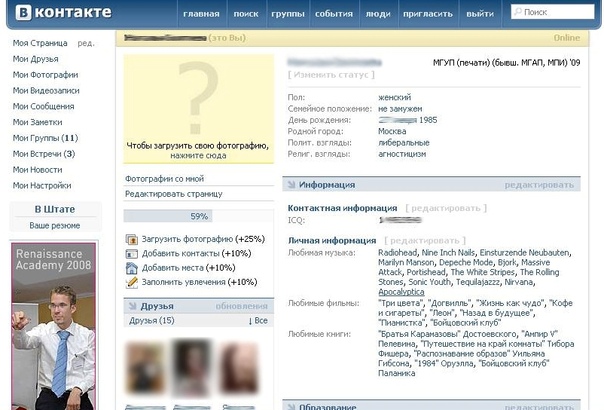 Для этого нужно ввести URL-адрес в первую (красную)
форму и нажать кнопку «submit url ».
Для этого нужно ввести URL-адрес в первую (красную)
форму и нажать кнопку «submit url ».
После этого вы можете попробовать найти нужную страницу, используя вторую (синюю) форму. В результате Вы увидите имеющиеся в архиве копии страниц.
Возможно, что существуют и другие варианты решения поставленной задачи с просмотром удаленных страниц, но думаю и того, что было сказано будет вполне достаточно. На этом у меня всё. Спасибо за внимание. Удачи!
Полезная ссылка: Московский юрист бросил крутую работу и преподает медитацию онлайн. Обучил — БЕСПЛАТНО! — уже 20 000 человек. Попробуйте и Вы!
У самого значимого в мире поисковика «все ходы записаны» — информация, попавшая в поле зрения поисковых роботов Google, раз и навсегда сохраняется в виде сохранённой копии. Эта копия иногда очень нужна веб-журналистам — чтобы получить важные, но уже удалённые сведения. Но как получить к ним доступ? Как осуществлять поиск по кэшу Google?
Сохраненная копия
Если вы ищете что-то через Google, то найти сохраненную копию можно и через обычный интерфейс поисковика.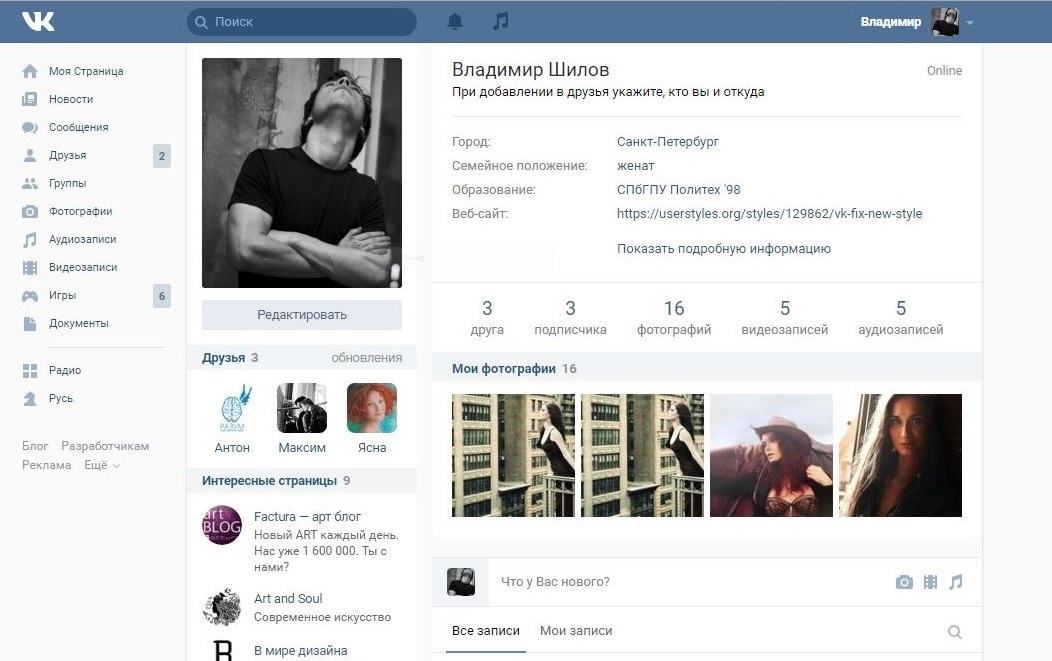 Нажмите на зелёный треугольничек справа от ссылки на сайт, затем — на надпись «Сохраненная копия». Нажмите на неё — и посмотрите резервную копию имеющейся информации, которая попала в цепкие лапы «гугла».
Нажмите на зелёный треугольничек справа от ссылки на сайт, затем — на надпись «Сохраненная копия». Нажмите на неё — и посмотрите резервную копию имеющейся информации, которая попала в цепкие лапы «гугла».
Поиск через адресную строку
Есть два способа:
Способ №1
Введите в адресную строку своего веб-браузера (Ghrome, Safari, Mozilla, Internet Explorer, Opera и т.д.) следующую информацию:
http://webcache.googleusercontent.com/search?q=cache:http://сайт Вместо сайт подставьте нужный вам сайт.
При желании можно посмотреть версию страницы без графики (только текст, своего рода режим Readability). Для этого достаточно нажать на «Текстовая версия» в правом верхнем углу экрана.
Способ №2
В браузере перед адресом страницы допишите слово «cache: ». В результате вместо самой страницы откроется её копия в кэше Google. Например:
Важно: Google в вашем браузере должен быть поиском по умолчанию.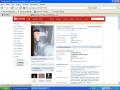 Если у вас не так — вводите «cache: » и адрес страницы в поисковой строке на google.com.
Если у вас не так — вводите «cache: » и адрес страницы в поисковой строке на google.com.
Вот и всё! Теперь вы можете искать в веб-кэше Google всё, что захотите — и когда захотите.
P.S. Хотите, чтобы запрос на кэш Google всегда был под рукой? Добавьте эту страницу в закладки. Как это сделать быстро и эффективно? Для Мас работает сочетание клавиш Cmd + D, для Windows — Ctrl + D.
Сервисы и трюки, с которыми найдётся ВСЁ.
Зачем это нужно: с утра мельком прочитали статью, решили вечером ознакомиться внимательнее, а ее на сайте нет? Несколько лет назад ходили на полезный сайт, сегодня вспомнили, а на этом же домене ничего не осталось? Это бывало с каждым из нас. Но есть выход.
Всё, что попадает в интернет, сохраняется там навсегда. Если какая-то информация размещена в интернете хотя бы пару дней, велика вероятность, что она перешла в собственность коллективного разума. И вы сможете до неё достучаться.
Поговорим о простых и общедоступных способах найти сайты и страницы, которые по каким-то причинам были удалены.
1. Кэш Google, который всё помнит
Google специально сохраняет тексты всех веб-страниц, чтобы люди могли их просмотреть в случае недоступности сайта. Для просмотра версии страницы из кеша Google надо в адресной строке набрать:
http://webcache.googleusercontent.com/search?q=cache:http://www.iphones.ru/
Где http://www.iphones.ru/ надо заменить на адрес искомого сайта.
2. Web-archive, в котором вся история интернета
6. Archive.is, для собственного кэша
Если вам нужно сохранить какую-то веб-страницу, то это можно сделать на archive.is без регистрации и смс. Еще там есть глобальный поиск по всем версиям страниц, когда-либо сохраненных пользователями сервиса. Там есть даже несколько сохраненных копий iPhones.ru.
7. Кэши других поисковиков, мало ли
Если Google, Baidu и Yandeх не успели сохранить ничего толкового, но копия страницы очень нужна, то идем на seacrhenginelist.com , перебираем поисковики и надеемся на лучшее (чтобы какой-нибудь бот посетил сайт в нужное время).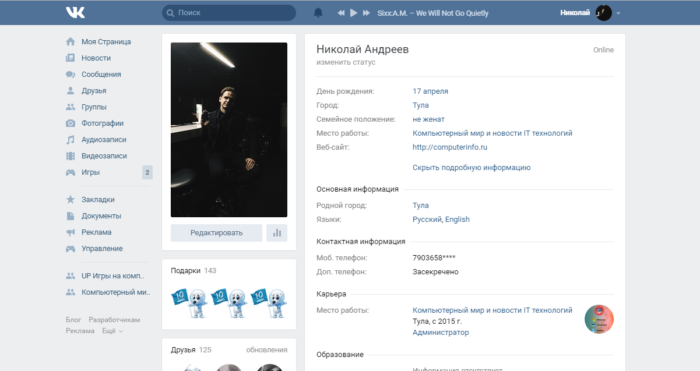
8. Кэш браузера, когда ничего не помогает
Страницу целиком таким образом не посмотришь, но картинки и скрипты с некоторых сайтов определенное время хранятся на вашем компьютере. Их можно использовать для поиска информации. К примеру, по картинке из инструкции можно найти аналогичную на другом сайте. Кратко о подходе к просмотру файлов кэша в разных браузерах:
Safari
Ищем файлы в папке ~/Library/Caches/Safari .
Google Chrome
В адресной строке набираем chrome://cache
Opera
В адресной строке набираем opera://cache
Mozilla Firefox
Набираем в адресной строке about:cache и находим на ней путь к каталогу с файлами кеша.
Что делать, если вообще ничего не помогло
Если ни один из способов не дал результатов, а найти удаленную страницу вам позарез как надо, то остается только выйти на владельца сайта и вытрясти из него заветную инфу. Для начала можно пробить контакты, связанные с сайтом на
Сервис социальных сетей позволяет пользователям выкладывать на свою страницу фотографии и прочие материалы, чем часто пользуются для их хранения, быстрой передачи и прочего. Однако иногда бывает и так, что пользователь случайно удаляет очень важное изображение, не имея к ней никакой копии. То есть она пропадает навсегда.
Однако иногда бывает и так, что пользователь случайно удаляет очень важное изображение, не имея к ней никакой копии. То есть она пропадает навсегда.
Прежде чем предпринимать какие-то действия, необходимо проверить, не сохранилось ли изображение в каком-нибудь другом месте — на карте памяти фотоаппарата, в загрузках телефона, на компьютере. Таким образом можно сэкономить время и нервы.
Итак, Вконтакте сохраняет на серверах все удаленные с аккаунтов фотографии.
Следует понимать, что не существует никакого удобного способа просмотра удаленных фотографии, сервисы социальных сетей не предусматривают такого. Например, на компьютере существует корзина, в которой содержатся все удаленные файлы и с помощью которой их можно легко восстановить, но в Интернете аналогичной папки просто не существует.
Итак, особую сложность вызывает тот факт, что на фото не осталось конкретной ссылки, иначе можно было бы просто найти изображение через поисковую систему, если альбом с фотографиями и сама страница не были ограничены для просмотра.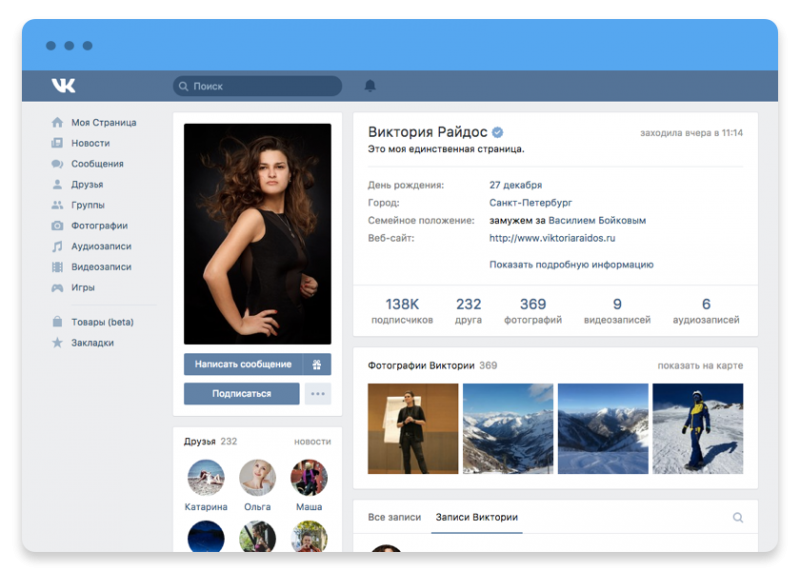
Чтобы найти удаленное фото, следует скопировать ссылку на аккаунт и вставить её в поиск. Появятся несколько ссылок. Под первой из них нужно нажать на маленький треугольник и выбрать вкладку «Сохраненная копия». Откроется сохраненная копия аккаунта, на которой возможно найти удаленное изображение и скопировать на компьютер при помощи «Сохранить как…».
Восстановить удаленное фото также возможно, если оно недавно было просмотрено в полном размере, что означает её временное сохранение в кеше браузера. Чтобы его найти, необходима специальная программа для просмотра кеша в браузере — каждому из них соответствует специальная программа. Следует использовать пакет приложений Web Browser Tools, в котором содержится необходимая утилит.
После активации приложения откроется список всех удаленных фотографий, в котором есть возможность восстановления. Логично искать файлы формата jpeg или jpg и обращать внимание на объем файла..
Если ничего из вышеописанного не дало успеха, то есть смысл написать техподдержке социальной сети и попросить помощи с восстановлением.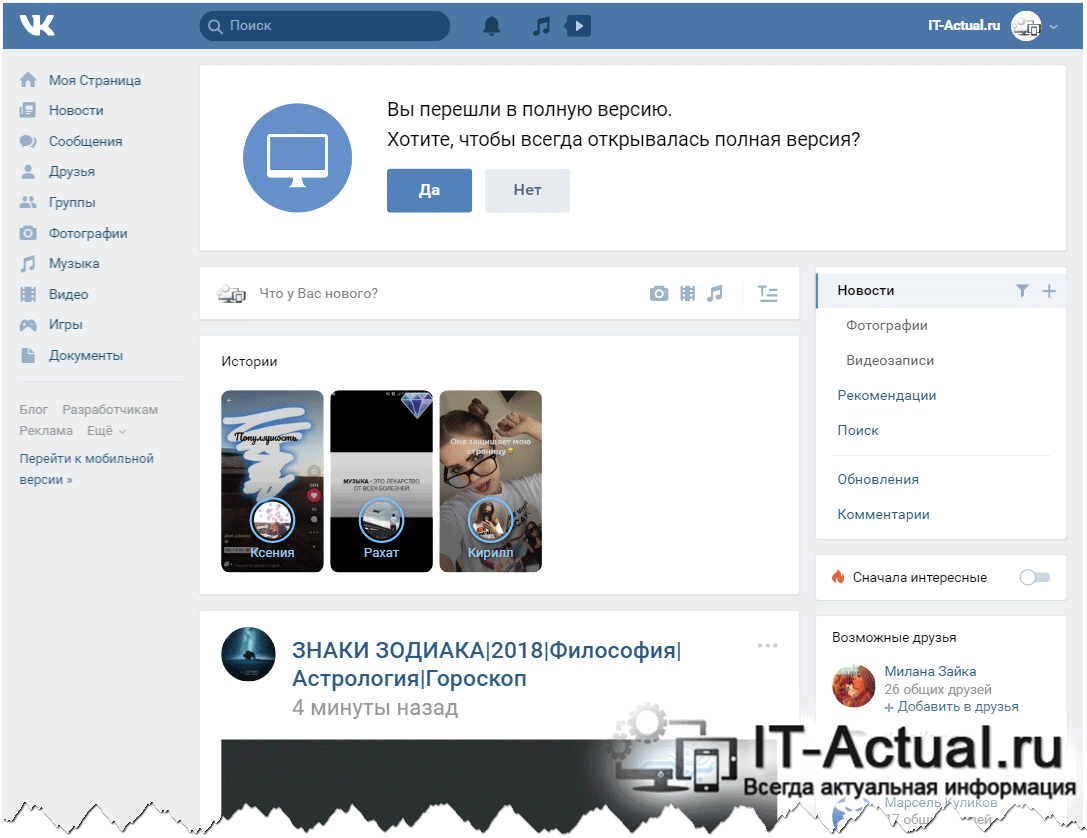 Если вопрос заключается в действительно важной фотографии, то модераторы наверняка обратят на него внимание.
Если вопрос заключается в действительно важной фотографии, то модераторы наверняка обратят на него внимание.
Важно, что нет никакого способа восстановить альбом с изображениями. После подтверждения об удалении альбом исчезнет без всякой возможности на восстановление.
В заключении важно сказать, что самый простой способ не терять важные фото — не хранить их в одном месте и тем более в социальных сетях, в которых могут взломать аккаунт или же просто случится ошибка, которая удалит некоторую информацию.
Кнопка «Восстановить» при удалении фотографии
Также прежде всего стоит думать об удалении каждой из фотографий. Если фото было удалено случайно, то сразу же можно его восстановить, пока страница не была обновлена.
Я онлайн в контакте когда меня там нет.
Сегодня меня спросили «почему я онлайн вконтакте когда меня даже дома не было?» Решил черкнуть микростатью про то. почему мы онлайн вконтакте когда нас там нет или почему показывает что я был онлайн в контакте в определенное время, хотя в это время я не заходил и что нам в этом случае делать.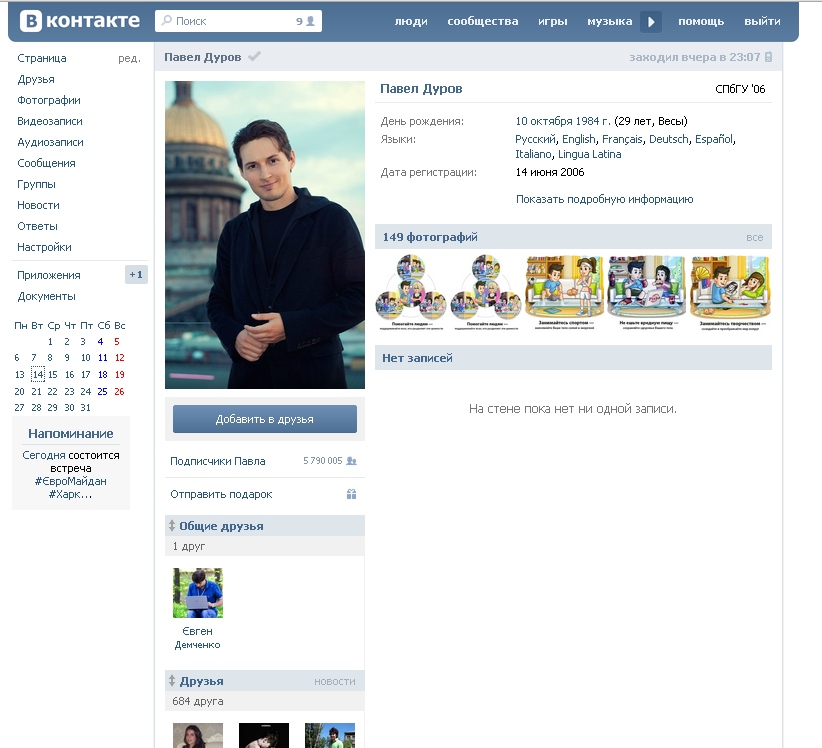 .
.Сейчас очень сложно взломать аккаунт вконтакте, даже если использовать сниффер и прочую байду по воровству Cookies, так как все соцсети сейчас привязываются к номеру телефона и даже если у Вас похитили страницу ее легко восстановить и послать наглых хакеров куда по дальше.
Внимание! Читаем статью до конца- в конце статьи ссылка на дополнения в деле онлайна ВК!
Начнем с самых близких- друзей и родственников. Да-да. Вас нет дома, а сынишка заходя в браузер попадает на Вашу страницу вк и, например, играет в flash игры. Ему не нужно даже пароль знать- он по Cookies заходит. Чтобы такого не происходило- нажимайте ссылку выход заканчивая работу с вк. Кстати это касается и компьютерных интернет клубов.
А причем тут друзья? предположим пришли Вы к другу в гости и попросили зайти с его персонального компьютера в контакт. Закончив работу забыли нажать ссылку «выход». А он там сидит копает переписку и фотки друзей.
Теперь избавим нас от проблемы ехать на другой конец города (в другой город, страну, планету, галактику.
 ..) чтобы нажать на компьютере друга ссылку «выход» на Вашей странице вконтакте.
..) чтобы нажать на компьютере друга ссылку «выход» на Вашей странице вконтакте.Мы просто зайдем дома на нашу страницу вк и кликнем «Мои Настройки».
Пролистаем вниз и увидим раздел «Безопасность Вашей страницы».
После надписи «Последняя активность», времени и браузера кликнем ссылку (еще…)
Просмотрим историю браузеров и IP (если у Вас IP динамически, то он будет везде разный даже если это заходили Вы, если статический. то Ваш домашний IP будет один и тот же, а входы из других мест будут видны отличным от Вашего Ip адресом)
Выявим посторонние входы путем сравнения IP+Браузер
Если мы не обнаружили посторонние сессии или нам сложно это сделать нажмем ссылку «Завершить все сеансы»- хуже от этого не будет.
API сторонних приложений
Сторонние приложения, такие как авторизованные сайты, Yandex браузер, приложения слежения вк и прочие онлайн сервисы, использующие API в контакте, тоже могут за Вас сидеть онлайн.
Например прикрученный к вк Живой Журнал автоматически постит на стену вк Вашу новую статью и в этот момент контакт показывает что Вы онлайн.
Я уже не говорю про всякие Vktarger и Дезертир.
При разрешении доступа сторонним приложениям к своему аккаунту через API в контакте внимательно читайте какие разрешения просит данное приложение или сайт!
Так же получалось когда я нажимал на каком-либо сайте кнопку поделиться вконтакте.
Измените пароль на более безопасный. Это не помешает.
если после изменения пароля Ваше присутствие вконтакте онлайн не прекратилось, то возможно Вы поймали вирус или проходите через фейк страницу. Выполните действия по замене ярлыков и очистке файла hosts. Возможно современные мошенники используют эти же методы, но по другому, не так как описано в этих статьях.
В конце всех манипуляций проверьте ПК на вредоносные программы бесплатными утилитами, например Kaspersky Virus Removal Tool которую можно скачать на сайте Касперского.
Чаще меняйте пароль!!!
Теперь про время последнего захода.
Дополнительная информация о данной ситуации появилась в ДАННОЙ СТАТЬЕ!
ЗАПОМНИТЕ!!! СОЦИАЛЬНЫЕ СЕТИ КРАДУТ НАШЕ ВРЕМЯ!!!
Как посмотреть, как раньше выглядела страница «ВКонтакте»
Пользователи в социальной сети «ВКонтакте» часто меняют персональные страницы. Из-за этого некоторые пользователи могут захотеть посмотреть на то, как раньше выглядела их чужая страница. На самом деле, имеется довольно большое количество различных инструментов, которые позволяют посмотреть это довольно быстро и просто.
Из-за этого некоторые пользователи могут захотеть посмотреть на то, как раньше выглядела их чужая страница. На самом деле, имеется довольно большое количество различных инструментов, которые позволяют посмотреть это довольно быстро и просто.
В этой статье мы подробно расскажем о том, как посмотреть старую версию любой страницы «ВКонтакте» с помощью:
- Поисковой системы;
- Сторонних инструментов в Интернете.
Как посмотреть, как раньше выглядела страница «ВКонтакте» через поиск Google?
В данной статье мы рассмотрим способы просмотра старых копий страниц, но здесь нужно отметить, что не были скрыты настройками приватности, которые закрывают страницу от поисковых систем.При этом здесь можно посмотреть даже те страницы, что ранее были удалены.
Сначала мы расскажем о том, как посмотреть старую версию страницы, пользуясь популярным поисковиком Google, который умеет использовать различные страницы в Интернете в их ранних версиях. Что все сохраненные страницы остаются в памяти поисковика на ограниченный период времени, есть старая версия удаляется после того, как она будет сканирована снова.
Что все сохраненные страницы остаются в памяти поисковика на ограниченный период времени, есть старая версия удаляется после того, как она будет сканирована снова.
В поисковой строке нужно ввести запрос с именем человека «ВКонтакте», а также со специальным добавлением сайта: vk.com, чтобы Google показал результаты только внутри этой социальной сети. Нажмите на кнопку с зеленым треугольником, чтобы открыть меню с дополнительными функциями. Далее в спискеившемся списке нужно выбрать пункт «Сохраненная копия».
После этого пользователя попадет на страницу искомого человека, причем на ту ее версию, что сканировалась поисковиком Google в предыдущий раз. В зависимости от того, насколько старая версия в итоге откроется, может измениться даже сам интерфейс социальной сети «ВКонтакте».
Также стоит отметить, что даже если пользователь уже авторизовался в этой социальной сети, он увидит страницу со стороны человека, который не зарегистрирован «ВКонтакте», то есть как анонимный посетитель, потому что именно так видят профили на данном сайте Google. Если же пользователь решит зайти в свой профиль, чтобы просмотреть материалы, размещенные на текущей версии найденной страницы, он просто попадет на оригинальную версию «ВКонтакте». Это значит, что таким способом можно посмотреть только ту основную информацию, которые были размещены непосредственно на самой странице человека, а все остальные дополнительные материалы просто не получится.Именно поэтому здесь нельзя будет, например, просмотреть список подписчиков или все фотографии человека. Также стоит заметить, что смотреть старые сохраненные версии профилей известных и популярных людей в этой социальной сети, по сути, не имеет никакого смысла, потому что они намного сканируются поисковыми системами.
Если же пользователь решит зайти в свой профиль, чтобы просмотреть материалы, размещенные на текущей версии найденной страницы, он просто попадет на оригинальную версию «ВКонтакте». Это значит, что таким способом можно посмотреть только ту основную информацию, которые были размещены непосредственно на самой странице человека, а все остальные дополнительные материалы просто не получится.Именно поэтому здесь нельзя будет, например, просмотреть список подписчиков или все фотографии человека. Также стоит заметить, что смотреть старые сохраненные версии профилей известных и популярных людей в этой социальной сети, по сути, не имеет никакого смысла, потому что они намного сканируются поисковыми системами.
Как посмотреть, как раньше выглядела страница «ВКонтакте» через Интернет-архив?
Этот способ отличается от вышеописанного тем, что в архиве нет особых требований к той, как именно должна выглядеть настроенная страница, но при этом здесь есть не все профили, так как загрузить в архив их нужно ручным способом. Для начала нужно перейти в сам архив по этой ссылке. Далее в соответствующем поле нужно сам адрес к тому профилю, старую версию которого посмотреть. Если поиск будет проведен успешно, то пользователь увидит специальную шкалу времени, а также календарь с разными датами обновлений сохраненных копий профиля. При этом нужно понимать, что непопулярные страницы реже сохраняются в этом архиве, либо не сохраняются здесь вовсе. На временной шкале здесь нужно просто переключаться между разными периодами активности.Далее в указившемся календаре следует выбрать желаемую дату, за которую нужно посмотреть страницу копию. Нажимать и смотреть можно только те даты, которые подсвечены в этом календаре. После наведения курсора мыши на нужную дату появятся варианты с ссылками на время также разные страницы. Здесь нужно просто выбрать правильное время, чтобы старая версия профиля открылась.
Для начала нужно перейти в сам архив по этой ссылке. Далее в соответствующем поле нужно сам адрес к тому профилю, старую версию которого посмотреть. Если поиск будет проведен успешно, то пользователь увидит специальную шкалу времени, а также календарь с разными датами обновлений сохраненных копий профиля. При этом нужно понимать, что непопулярные страницы реже сохраняются в этом архиве, либо не сохраняются здесь вовсе. На временной шкале здесь нужно просто переключаться между разными периодами активности.Далее в указившемся календаре следует выбрать желаемую дату, за которую нужно посмотреть страницу копию. Нажимать и смотреть можно только те даты, которые подсвечены в этом календаре. После наведения курсора мыши на нужную дату появятся варианты с ссылками на время также разные страницы. Здесь нужно просто выбрать правильное время, чтобы старая версия профиля открылась.
После этого пользователя попадет на выбранную страницу с указанными датой и временем. Если это достаточно старая дата, можно будет увидеть даже прошлый интерфейс сайта «ВКонтакте». При этом важно заметить, что данный ресурс сканирует страницы на английском языке, поэтому здесь нет русских версий профилей «ВКонтакте». В то же время, если на странице публиковался контент на русском, он будет отображен именно в таком виде, то есть на английском языке будет только весь интерфейс сайта. Если же пользователь хочет посмотреть страницу на русском языке, он может прибегнуть к следующему методу, описанному в этой статье.
При этом важно заметить, что данный ресурс сканирует страницы на английском языке, поэтому здесь нет русских версий профилей «ВКонтакте». В то же время, если на странице публиковался контент на русском, он будет отображен именно в таком виде, то есть на английском языке будет только весь интерфейс сайта. Если же пользователь хочет посмотреть страницу на русском языке, он может прибегнуть к следующему методу, описанному в этой статье.
Как посмотреть, как раньше выглядела страница «ВКонтакте» через веб-архив?
Этот сервис не такой популярный, как вышеописанный архив, но все же он работает довольно хорошо.К этому архиву часто прибегают в тех случаях, когда прошлый сервис не может показать старую также версию нужной страницы. Открыть веб-архив можно по этой ссылке. Здесь в системе сначала нужно ввести ссылку на тот профиль «ВКонтакте», старую версию которого нужно посмотреть. Далее в появившемся разделе «Результаты» можно выбрать требуемые год и месяц, за которые нужно посмотреть версию искомой страницы.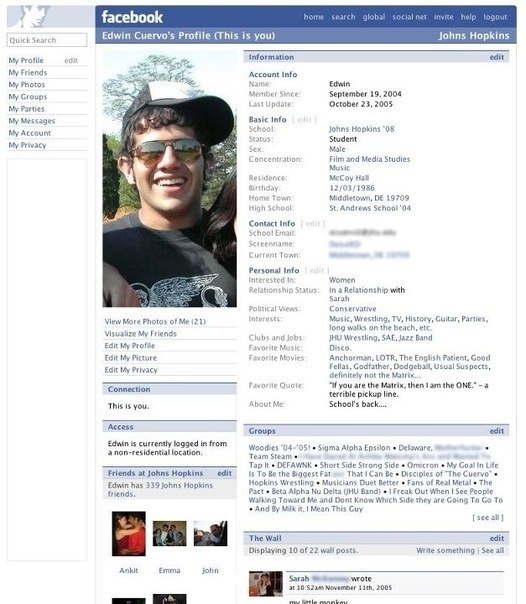 После того, как пользователь выберет нужные год и месяц, откроется специальный календарь, в котором будет также указать день.
После того, как пользователь выберет нужные год и месяц, откроется специальный календарь, в котором будет также указать день.
После ввода кнопки с нужным днем в календаре, попадет на старую версию профиля «ВКонтакте», ссылку на который он указан. В левой верхней части страницы можно посмотреть, за какую именно дату и время здесь старая версия профиля. При этом стоит отметить, что в данном архиве показан сайт «ВКонтакте» на русском языке. Также в Интернете можно найти множество других подобных архивов, в которых есть выдача на русском.
Заключение
Как можно узнать из этой статьи, старую версию профиля «ВКонтакте», чтобы посмотреть, как он выглядел раньше, довольно легко, причем сделать это можно разными способами либо через Google, либо с помощью других сторонних архивов.
Как удалить страницу в ВК?
Не все пользователи ВК довольным своим нынешним положением дел. Бывают такие ситуации, в которых вам необходимо удалить свою страничку в этой социальной сети.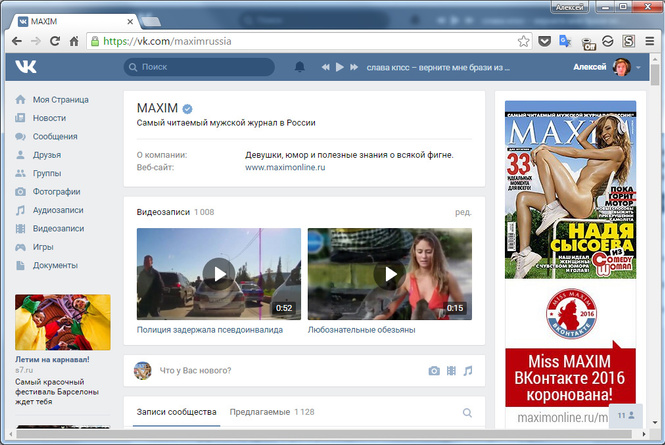 Ваши мотивы не имеют значения, так как вам не придется общаться с технической поддержкой этого сервиса и выпрашивать их на желанный результат.
Ваши мотивы не имеют значения, так как вам не придется общаться с технической поддержкой этого сервиса и выпрашивать их на желанный результат.
В настоящее время, вам нужно сделать минимальное усилие для удаления своей странички во Вконтакте. В этой статье мы поделимся с вами знанием того, как удалить страницу в ВК.Поверьте, все довольно просто и не займет у вас и пяти минут вашего времени.
Можно ли удалить страницу в Вконтакте?
Если автор правильно помнит, то в давние времена нужно было удалить все личные данные, друзей, оборвать все связи и оставить свою страницу в таком виде на длительное время неактивной. В таком состоянии она находилась некоторое, а затем удалялась. Примерно так.
В современном ВК вам таких действий выполнять не придется. Все что нужно нажать, так это уже заранее готовую кнопку и готово.Также в этой статье мы будем рассматривать то, как удалить старую страницу в ВК, в которую вы не можете войти.
Для удаления своей страницы ВК сделайте следующее:
- Войдите на страничку под свои данные.

- Нажмите на свое имя в верхнем верхнем углу страницы.
- Выберите пункт «Настройки» .
- Перейдите во вкладку «Общие» .
- Проскрольте страницу в самый низ и вы увидите кнопку «Вы можете удалить свою страницу» .Нажмите на нее.
- Перед вами появится окно «Удаление страницы» .
- Выбрать причину удаления вашей страницы. Если хотите, то можете написать какое-то сообщение, которое останется после удаления вашей страницы. Также вы можете об удалении своей подруги, поставив галочку напротив страницы соответствующего пункта.
- Как только вы определитесь, что останется после вашей страницы, нажмите на «Удалить страницу» .
- Вы попадете на страницу, на которой указано, что ваша страница удалена, а также сообщение о том, что у вас есть возможность восстановить ее до определенного времени.
Как вы видеть, удалить страничку в ВК невероятно просто и никаких «шаманств» выполнять не нужно. Всего одна кнопка и готово. Многие пользователи также достаточно часто задают вопросы о том, как удалить страницу в ВК через телефон или как удалить ее через андроид. Что же, здесь все работает абсолютно аналогично, как и на компьютере. Заходим в «Настройки — Общие — Вы можете удалить свою страницу» .
Всего одна кнопка и готово. Многие пользователи также достаточно часто задают вопросы о том, как удалить страницу в ВК через телефон или как удалить ее через андроид. Что же, здесь все работает абсолютно аналогично, как и на компьютере. Заходим в «Настройки — Общие — Вы можете удалить свою страницу» .
Как вы уже могли избавиться от своей страницы, т.е. она будет находиться в заблокированном состоянии несколько месяцев (!). К сожалению, этот процесс никак не ускорить.
Также хочется дать один небольшой совет: перед удалением своей страницы телефона не отвязать свой номер, чтобы вы могли привязать его к другому аккаунту, если будете создавать таковой.
Как удалить старую страницу в ВК?
Удалить страницу, для которой у вас есть простой доступ. Вот что делать со страницей, к которой у вас более нет доступа (потерянные личные данные или что-то в этом роде) и вы не можете нажать на удобную кнопку, описанную вверху? Тут дело немножко усложняется.
По сути, старая страница ВК без доступа удаляется точно также, как и та, к которой у вас есть доступ. Проще говоря, вам нужно будет восстановить свои данные к страничке, чтобы спокойно зайти на нее. Сделать это можно с помощью удобной функции Восстановления, которая присутствует в самом Вконтакте.
Проще говоря, вам нужно будет восстановить свои данные к страничке, чтобы спокойно зайти на нее. Сделать это можно с помощью удобной функции Восстановления, которая присутствует в самом Вконтакте.
Сработает это в том случае, если у вас сохранилась почта, привязанный телефон или же логин от аккаунта. В другом случае ничего не получится. Итак, для восстановления доступа к старому аккаунту сделайте следующее:
- Перейдите по https: // vk.com / restore.
- Затем введите в пустую строку Логин, адрес электронной почты или телефон, и нажмите «Далее» .
- После этого вам также вашей Фамилию и Имя от своего старого аккаунта для подтверждения личности. Пройдите все аутентификации и вы получите доступ к своей старой странице.
Как только вы получили доступ, то удаление этой страницы уже не должно стать для вас большой проблемой. Просто описанные в выше и вы удалите свой старый аккаунт.
Как посмотреть, как выглядела страница ВКонтакте раньше
Пользовательские страницы ВКонтакте, включая ваш персональный профиль, часто меняются под тех или используемых факторов.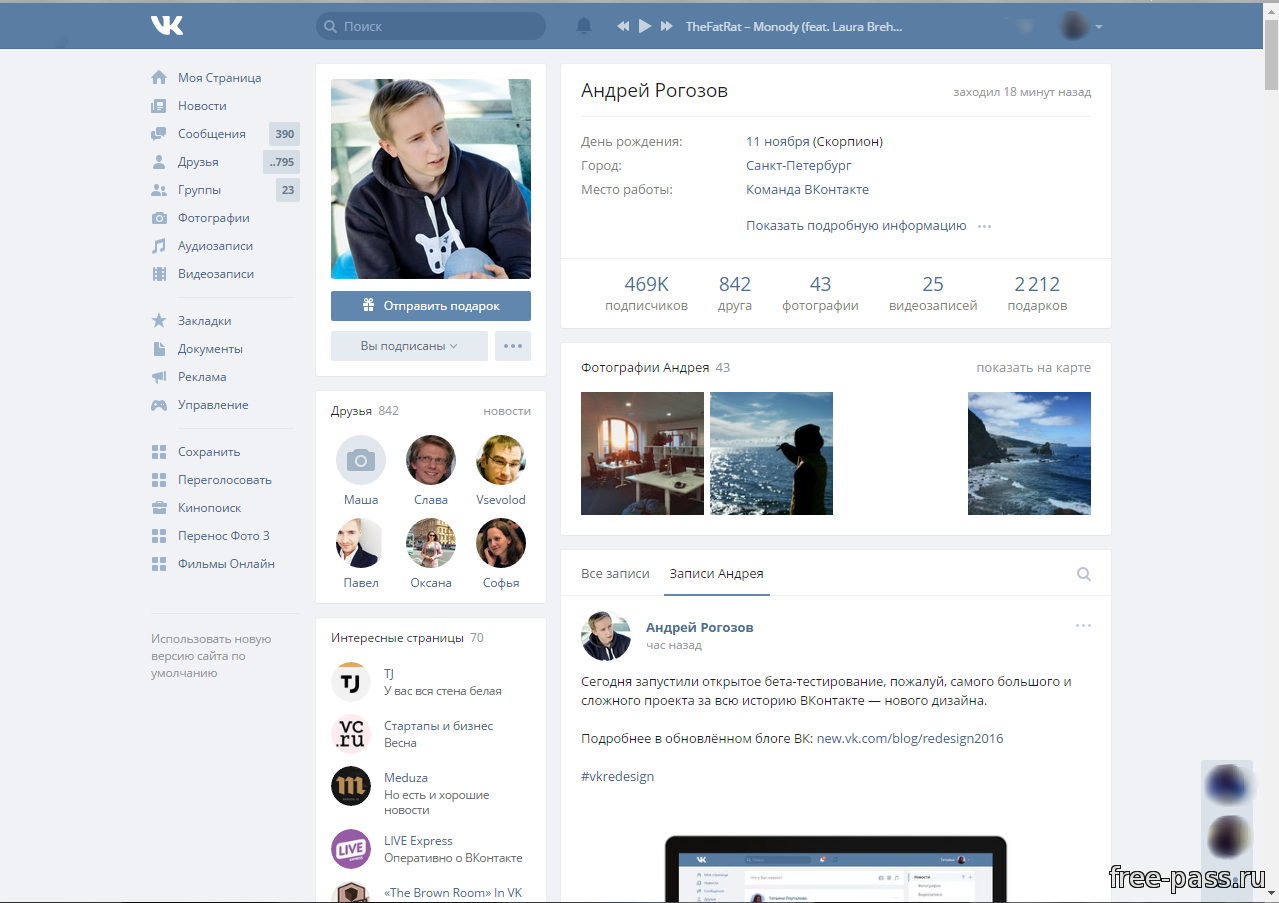 В связи с этим становится актуальной тема просмотра раннего внешнего вида страницы, и для этого необходимо использовать сторонние средства.
В связи с этим становится актуальной тема просмотра раннего внешнего вида страницы, и для этого необходимо использовать сторонние средства.
Смотрим, какдела страница раньше
Первым делом нужно отметить, что просмотр ранней копии страницы, будь то действующий или уже удаленный аккаунт пользователя, возможен лишь тогда, когда настройки приватности не ограничивают работу систем систем.В противном случае сторонние сайты, включая сами поисковики, не могут кэшировать данные для дальнейшей демонстрации.
Подробнее: Как открыть стену ВК
Способ 1: Поиск Google
Наиболее известные поисковые системы, имеющие доступ к определенным страницам ВКонтакте, имеются образцы копии анкеты в своей базе данных. При этом сроке последней копии сильно ограничен, вплоть до момента повторного сканирования профиля.
Примечание: Нами будет включать только поиск Google, но аналогичные веб-сервисы требуют тех же действий.
- Воспользуйтесь возможностью одной из наших инструкций, чтобы найти нужного пользователя в системе Google.

Подробнее: Поиск без регистрации ВК
- Среди представленных результатов отыщите нужный и кликните по иконке с изображением стрелочки, расположенной под основной ссылкой.
- Из раскрывшегося списка выберите пункт «Сохраненная копия» .
- После этого вы будете направлять на страницу человека, выглядящую в полном соответствии с последним сканированием.
Даже при наличии активной авторизации ВКонтакте в браузере, при просмотре сохраненной копии вы будете анонимным пользователем. В случае авторизации вы столкнетесь с ошибкой или же система автоматически перенаправит на оригинальный сайт.
Допускается просмотр только той информации, что загружается вместе со страницей. То есть, например, посмотреть подписчиков или фотографии у вас не получится, в том числе из-за отсутствия возможности авторизации.
Использование этого метода нецелесообразно в случаях, когда необходимо воспроизвести копию очень популярного пользователя.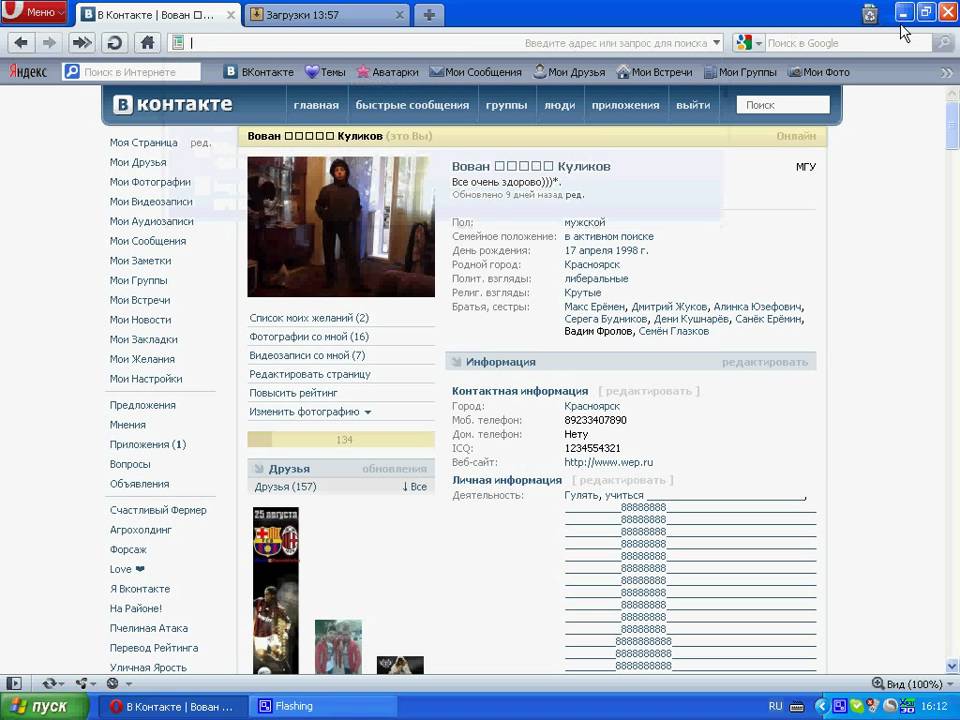 Связано это с тем, что такие аккаунты часто посещаются внешними людьми.
Связано это с тем, что такие аккаунты часто посещаются внешними людьми.
Способ 2: Интернет Архив
В отличие от поисковых систем, веб-архив не ставит требований перед пользовательской страницей и ее настройками. Однако на данном ресурсе сохраняются не все страницы, а только те, которые были добавлены в базу данных вручную.
Перейти к официальному сайту Internet Archive
- После открытия ресурса по представленной выше в основном текстовое поле вставьте полный URL-адрес страницы, ссылку которой вам необходимо посмотреть.
- В случае поиска вам будет временная шкала со всеми сохраненными копиями в хронологическом порядке.
Примечание: Чем меньшей популярностью пользуется владелец профиля, тем ниже будет количество найденных копий.
- Переключитесь к нужной временной зоне, кликнув по соответствующему году.
- С помощью календаря найдите интересующую вас дату и введите на нее курсор мыши.
 При этом кликабельными являются только подсвеченные определенным числом числа.
При этом кликабельными являются только подсвеченные определенным числом числа. - Из списка «Снимок» выберите нужное время, кликнув по ссылке с ним.
- Теперь вам будет представлена страница пользователя, но лишь на английском языке.
Вы можете просматривать только ту информацию, которая не была скрыта настройками на момент ее архивирования. Любые кнопки и прочие возможности сайта будут недоступны.
Главным отрицательным фактором является то, что любая информация на английском языке введена, введена вручную. Избегать этой проблемы можно, прибегнув к следующему сервису.
Способ 3: Веб Архив
является менее популярным аналогом предыдущего ресурса.Кроме того, вы всегда можете воспользоваться этим веб-архивом, если ранее рассмотренный сайт по каким-либо причинам временно недоступен.
Перейти к официальному сайту Web Archive
- Откройте главную страницу сайта, заполните основную поисковую страницу настройки на профиль и нажмите кнопку «Найти» .

- После этой под формы поиска появится поле «Результаты» , где будут представлены все найденные копии страницы.
- В списке «Другая дата» выберите колонку с нужным годом и кликните по наименованию месяца.
- С помощью календаря кликните по одному из найденных чисел.
- По завершении загрузки вам будет представлена анкета пользователя, соответствующая выбранной дате.
- Как и в прошлом методе, все возможности сайта, кроме непосредственного просмотра информации, будут блокированы. Однако на сей раз содержимое полностью переведено на русский язык.
Примечание: В сети присутствует много похожих сервисов, адаптированных под разные языки.
Вы также можете прибегнуть к еще одной статье на нашем сайте, рассказывая о возможностях просмотра удаленных страниц. Мы же завершаем данный способ и статью, так как изложенного материала более чем достаточно для просмотра ранней версии страницы ВКонтакте.
Опишите, что у вас не получилось.Наши специалисты постараются максимально быстро.
Помогла ли вам эта статья?
ДА НЕТКак создать новую страницу ВКонтакте без номера телефона?
Без социальных сетей сейчас, кажется, обойтись невозможно. Даже если человек предпочитает держать личную информацию втайне, а общаться лично, в соцсетях можно слушать музыку, смотреть фильмы, узнавать новости и даже зарабатывать. Поэтому узнать, как создать страницу Вконтакте , полезно будет, без преувеличения, всем.Процедура регистрации не составит труда. Достаточно перейти на сайт, заполнить графы с именем и фамилией, указать страну проживания и номер мобильного. Получив смс с кодом, нужно его в специальное поле и придумать пароль. Страница Вконтакте создана. Теперь можно заполнить ее по собственному желанию. А раскрутить вашу страницу или группу ВКонтакте наш сервис .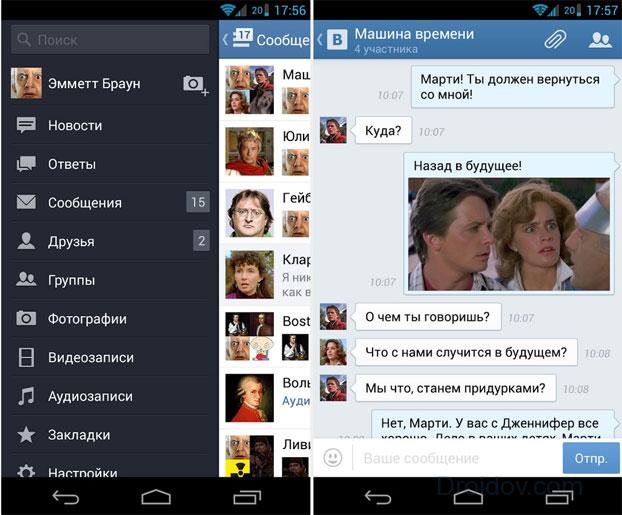
Как создать страницу Вконтакте без телефона
Возникает вопрос: а как создать страницу Вконтакте без телефона и вообще — возможно ли это? Конечно.С одной стороны, при регистрации без привязки к номеру некоторые функции недоступны (например, создание групп). С другой — это может быть и подписаться, если пользователь не желает быть замеченным другими пользователями соцсети. Разумеется, это позволяет всегда восстановить доступ к странице и избежать мошеннических действий. Как отвязать номер от страницы ВКонтакте, читайте в данной статье .
Как создать страницу Вконтакте без номера
И все же разберемся, как создать страницу Вконтакте без номера , ведь обстоятельства могут сложиться по-разному.Во-первых, место мобильного можно сделать номер стационарного телефона и нажать «пусть робот позвонит». Код в этом случае будет сообщен на городской телефон, а зарегистрировать таким способом можно любое число страниц. Во-вторых, можно использовать анонимайзером — это создаст иллюзию, что пользователь находится в другой стране и создает аккаунт через Фейсбук. Накрутить друзей на новую страницу ВКонтакте вы можете в данном разделе сайта.
Код в этом случае будет сообщен на городской телефон, а зарегистрировать таким способом можно любое число страниц. Во-вторых, можно использовать анонимайзером — это создаст иллюзию, что пользователь находится в другой стране и создает аккаунт через Фейсбук. Накрутить друзей на новую страницу ВКонтакте вы можете в данном разделе сайта.
Как создать новую страницу Вконтакте
Многим интересно узнать, как создать новую страницу Вконтакте .Сделать это можно способами. Может понадобиться вторая электронная почта (завести ее просто). Возможна также привязка уже использовавшегося номера на новой странице (нужно учесть, что количество привязок ограничено). Если же старая страница была по какой-либо причине удалена, алгоритм действий тот же: прежний номер или любой другой, по выбору пользователя (в этом случае вы можете узнать , как восстановить страницу ВКонткте). Работа со страницей Вконтакте не составляет особого труда, а также преимущества данной социальной сетью очевидны. Лайки к своим характеристикам или фотографиям ВКонтакте вы можете здесь добавить.
Лайки к своим характеристикам или фотографиям ВКонтакте вы можете здесь добавить.
Просмотреть заблокированную страницу вк. Старая страница ВКонтакте: как найти, открыть, войти
35 год 172 642 0 Социальные сети все плотнее и плотнее в нашу жизнь. Например, статистика показывает, что сейчас самая популярная из них на просторах пост-советского пространства (ВКонтакте) имеет аудиторию, более 100 миллионов активных пользователей.
Исходя из того, что здесь мы оставляем не только личную информацию, но и фото, видео контент, а также другие данные, разработчики реализовали гибкую систему приватности.
Можно скрыть от посторонних глаз буквально всё, что вам хочется — ваши аудиозаписи, фотографии, видео, или даже целую страницу.
Но что делать, если вы оказались «по ту сторону баррикад», и вам нужно посмотреть человека, или последние записи на его фотографии на его стене? Как известно, безвыходных действий не существует, и наш случай — не исключение.
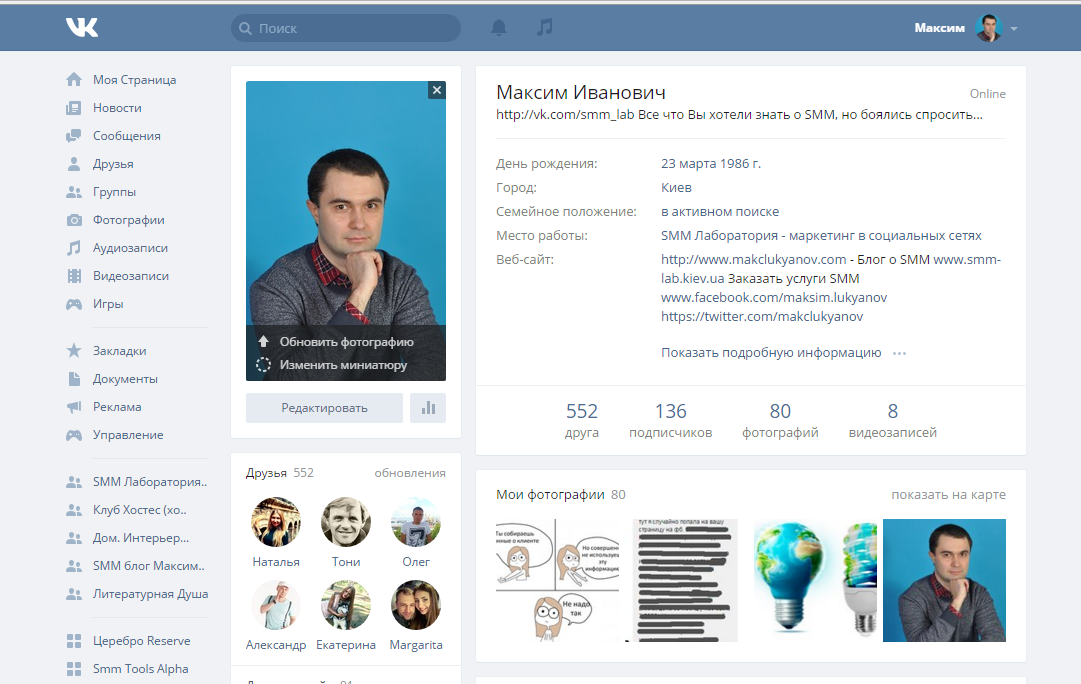 Как всегда, не всё так просто: есть лазейка, используя которую можно посмотреть в Контакте скрытую страницу. Сегодня мы вам о ней и расскажем.
Как всегда, не всё так просто: есть лазейка, используя которую можно посмотреть в Контакте скрытую страницу. Сегодня мы вам о ней и расскажем.Вам понадобятся:
Как посмотреть зная ID
Вы знаете, что знакомый но вдруг взял и закрыл свою страницу от посторонних глаз.
Для того, чтобы посмотреть скрытую страницу ВКонтакте мы воспользуемся популярным методом — сервисом vkontakte.doguran.ru.
На его главной странице сразу есть фото-инструкция, на которой видно, что для того, чтобы посмотреть закрытые страницы ВКонтакте просто знать ID страницы.
Копируем его, вставляем в специальное поле, и нажимаем кнопку «отправить». Уже за секунду выдаются ссылки, при помощи которых можно посмотреть альбомы пользователя, его фотографии, заметки, десять последних записей на стене, приложения, и т.д.
Как посмотреть не зная ID пользователя
Казалось бы, всё просто и понятно — открыть закрытую страницу, так же как и узнать свой ID в Контакте это дело нескольких кликов мышки.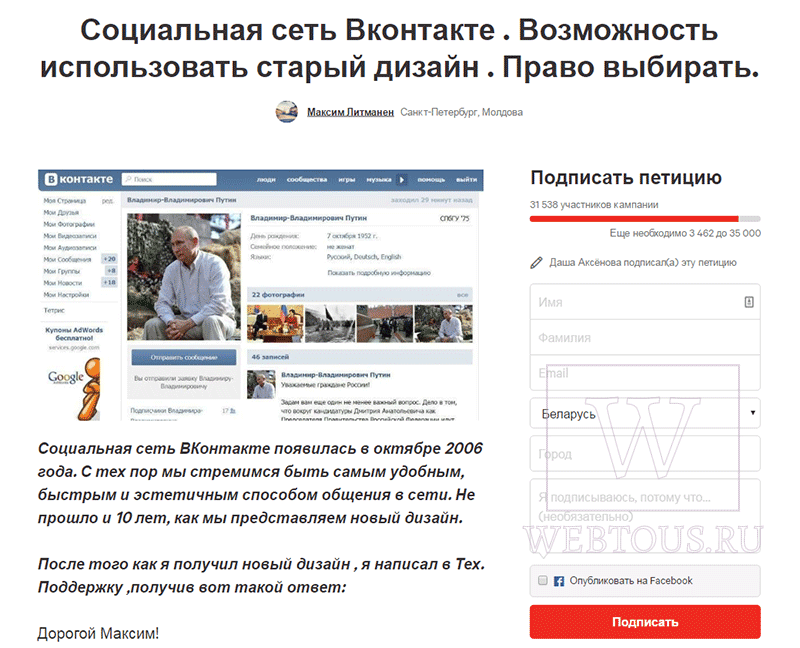
Но учтите тот факт, что большинство пользователей предпочитают обычному банальному ID никнеймы, которые и являются адресами страниц.
Таким образом, если раньше адрес создателя ВКонтакте Павла Дурова выглядел следующим образом: vk.com/id1, то теперь, перейдя на его страницу, мы в адресной строке видимый адресvk.com / durov. Что делать, в этом случае?
В этой статье мы не будем касаться темы обмана во время их проведения — очень часто вместо обещанных призов их участники не получают ничего.
Рассмотрим настройки вашей страницы в соцсети, так как во многих конкурсах требуется открыть доступ, например, к страницам своих друзей.
Страница Вконтакте: как ограничить доступ
Для чего это может понадобиться?
Не всем нравится, если их личная жизнь выставлена на всеобщее обозрение.
Для таких людей разработчики предназначены для ограничения доступа к тем параметрам, которые пользователь не показывает показывать всем.
Например, вы не хотите, чтобы кто угодно мог просматривать ваши фотографии или тем более, оставлять под ними комментарии.
Все подряд улучшали ваши фото и имели возможность их комментировать.
Для этого достаточно знать, что изменить в настройках приватности так, чтобы снимки могли комментировать лишь ваши друзья.
Что именно есть возможность скрыть?
Моя страница
В этом имеется возможность сокрытия основной информации, фотографий и видеоматериалов, которых отмечены другими пользователями.
Также можно скрыть ваши группы, аудиозаписи, подарки, карты, отмеченные вашими фото, список ваших подписчиков и друзей.
В этом разделе настроек параметров настройки доступа пользователей Вконтакте есть возможность использования ошибок на диаграмме.
Также можно ограничить тех, кто имеет право использовать записи на вашей странице, а также возможность оставлять комментарии как к вашим характеристикам, так и к качеству других пользователей.
Здесь имеется возможность запретить или разрешить пользовательские сообщения, делать приглашения в приложениях, сообщества или группы.
Кроме того, можно запретить отправление заявок в друзья.
В этом разделе настроек есть возможность ограничить ресурсы, пользователи могут увидеть вашу страницу.
То есть, будут ли видеть вашу страницу поисковые ресурсы (, и т.п.) или только пользователи Вконтакте.
Как работать с настройками
Чтобы попасть на страницу с настройками приватности, надо нажать на кнопку, расположенную в верхнем верхнем углу вашей страницы.
На этой кнопке есть изображение миниатюры вашей главной фотографии профиля и ваше имя.
После этого откроется маленькое окно, в котором вы выбираете «Настройки». Затем — выберите раздел «Приватность» (в правой части страницы).
После этого — выбрать подходящий вам вариант и изменяете «галочкой» необходимые настройки.
Узнать, как видят вас другие пользователи (посмотреть на свою страницу глазами стороннего пользователя, которого нет в ваших друзьях), можно списк в самом низу страницы гиперссылку.
Выбрав из выплывающего подменю своих друзей, у вас есть возможность увидеть, как выглядит ваша страница для каждого из них.
Социальные сети уже давно не являются чем-то особенным, и даже наоборот, они стали привычными для повседневности. Практически у каждого тинэйджера сейчас есть страничка в «ВК» или «Твиттере». Тут они могут общаться, публиковать фотографии, слушать музыку и многое-многое другое. Интересен тот факт, что любой пользователь может ограничить доступ к его странице от неподтвержденных пользователей.Эта опция была введена с целью дать самостоятельно принимать решение, с кем он хочет общаться, а с кем нет.
Так, изменив настройки приватности, каждый человек может предоставить доступ к своим фотографиям для тех людей, которых он считает проверенными. Тем не менее, всегда найдутся такие пользователи, которые хотят остаться анонимными, но все же желают просматривать персональную информацию. Как правило, это связано со страницей «ВК», так как эта социальная сеть является самой популярной в Рунете.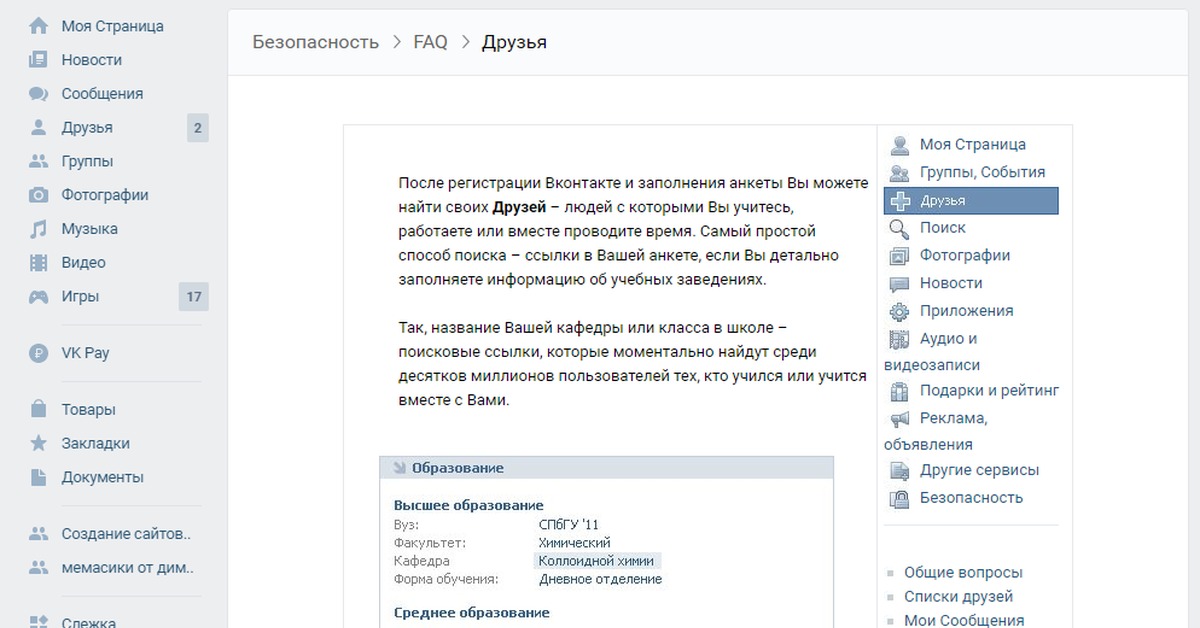 В этой статье будут разобрано, вероятен ли просмотр закрытых страниц «ВКонтакте».
В этой статье будут разобрано, вероятен ли просмотр закрытых страниц «ВКонтакте».
Что такое приватность?
Приватность или настройки доступа к своей странице — это ряд опций, ограничивающих возможности других пользователей в отношении вашего аккаунта. Как было сказано выше, это было сделано с целью недопущения к недоброжелателям и анонимов. В «» достаточно широко развита тема приватности, так как некоторые ее опции являются прямыми следствиями из Конституции, например,
Настройки позволяют заблокировать доступ для сторонних пользователей к видео и аудиозаписям, фотографиям, личным сообщениям.Таким образом, можно полностью закрыть доступ к странице для любого человека. Многие задаются вопросом: «Как посмотреть закрытую страницу?» Об этом и пойдет речь ниже.
Как осуществляется запрет доступа?
В социальной сети «ВКонтакте» есть так называемые категории пользователей. Они подразделяются на «Друзей», «Подписчиков» и прочих сторонних. Для возможности разграничения доступа между ними и были ограничения ограничения.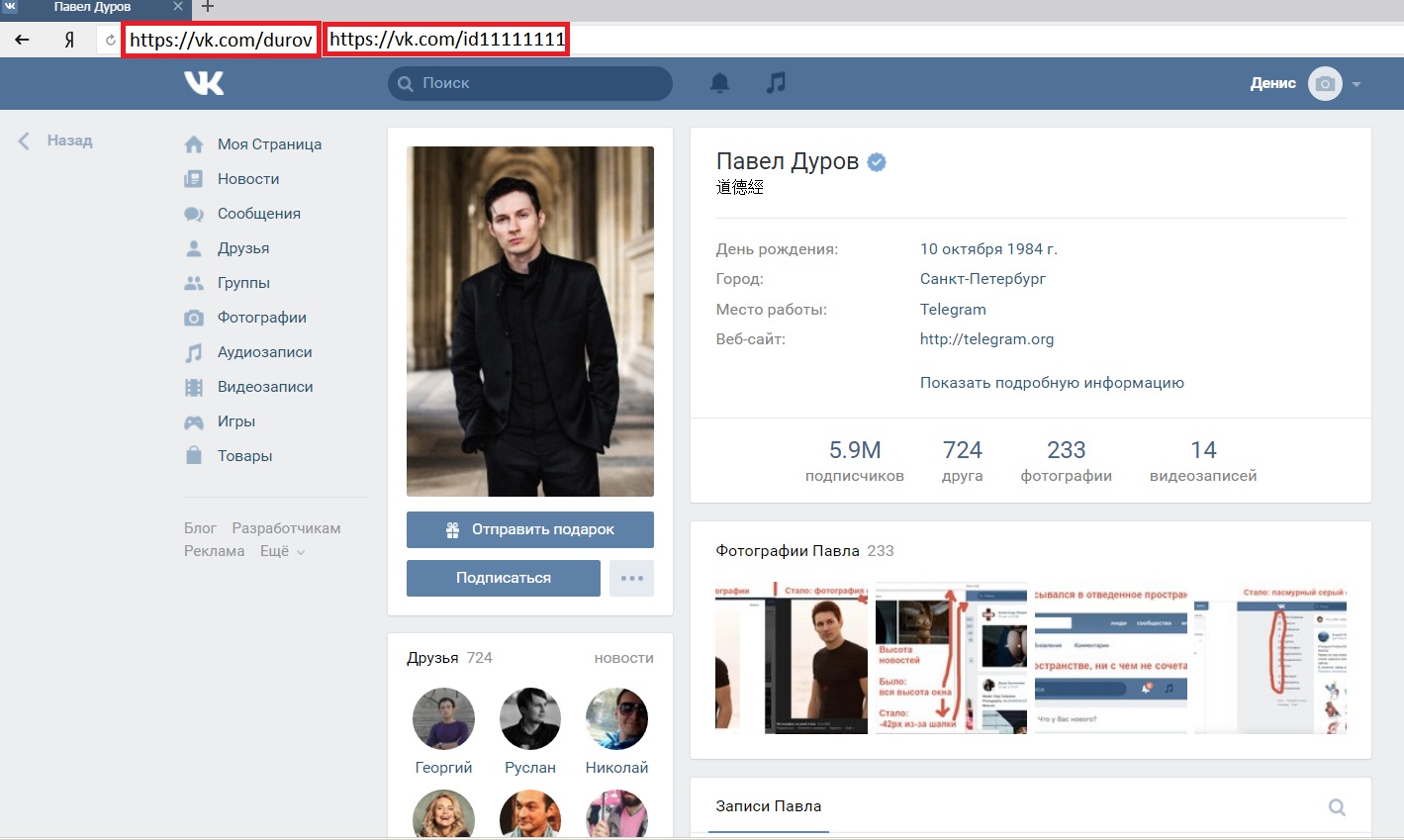 Изначально при регистрации страница пользователя доступна всем, но изменить это можно, перейдя в раздел «Настройки» во вкладке «Приватность».Изменяя категории или выбирая отдельных людей, можно настроить доступ к персональной странице.
Изначально при регистрации страница пользователя доступна всем, но изменить это можно, перейдя в раздел «Настройки» во вкладке «Приватность».Изменяя категории или выбирая отдельных людей, можно настроить доступ к персональной странице.
Далее уже фильтр «ВК» будет осуществлять всю работу. Часто люди пытаются выяснить, есть ли какие-нибудь секреты «ВКонтакте», просмотр закрытых страниц, например, но найти вразумительного ответа на этот вопрос не удается.
Возможность просмотра закрытых страниц
Итак, действительно ли можно посмотреть, что находится на закрытой странице? К сожалению, просмотр закрытых страниц «ВКонтакте» невозможен.Раньше, когда социальная сеть только развивалась, дыр было очень много, в том числе и таких, которые давали возможность получить пароль. Сейчас дело обстоит совершенно иначе. Теперь нет абсолютно никаких способов осуществить просмотр закрытых страниц «ВКонтакте» онлайн.
Почему это невозможно?
«Сломать» ограничение доступа не возможным потому, что вся информация о приватности находится на серверех самой компании. Если раньше система работала по принципу заперта определенным группам, то теперь наоборот: выполняется только разрешение доступа кому-либо.Это и стало для сообщества «хакеров». Раньше существовало большое количество программного обеспечения, но теперь просмотр закрытых страниц «ВКонтакте» позволяет осуществить не очень, потому что они работали по такому же принципу ручных способов, но сейчас это невозможно.
Если раньше система работала по принципу заперта определенным группам, то теперь наоборот: выполняется только разрешение доступа кому-либо.Это и стало для сообщества «хакеров». Раньше существовало большое количество программного обеспечения, но теперь просмотр закрытых страниц «ВКонтакте» позволяет осуществить не очень, потому что они работали по такому же принципу ручных способов, но сейчас это невозможно.
Попытки доступа к закрытым страницам
Конечно, и социальная сеть «ВК» неидеальна, и некоторые «дыры» все-таки имеет. Доступ к любому разделу осуществляется по ссылке, содержащей идентификатор пользователя.Это не помогает, но это не помогает, так как приводит на страницу с открытыми материалами. Возможно, это будет полезно, ведь со страницы самого человека ссылки в эти ресурсы отсутствуют. Как можно осуществить просмотр закрытых страниц «ВКонтакте», если нет ID?
Нужно его узнать. Для этого есть несколько способов. Вообще, он есть у каждого пользователя, но некоторые шифруют его через поддомен — буквенную ссылку. Чтобы узнать идентификатор, необходимо зайти на страницу человека, нажмите «Отправить пользователю подарок» правой кнопкой мыши и выбрать «Копировать ссылку». Вставить ее в адресную строку и цифры в ней и буду ID пользователя. Далее с ним можно проделывать необходимые различные операции.
Чтобы узнать идентификатор, необходимо зайти на страницу человека, нажмите «Отправить пользователю подарок» правой кнопкой мыши и выбрать «Копировать ссылку». Вставить ее в адресную строку и цифры в ней и буду ID пользователя. Далее с ним можно проделывать необходимые различные операции.
Просмотр закрытых фотографий
Несмотря на то, что просмотр закрытых страниц «ВКонтакте» невозможен, получить доступ к фото все-таки можно. Способ довольно простой и действенный. Необходимо найти человека, на которой он отмечен, после чего перейти к ускоренному просмотру и пролистывать фото.Несмотря на то, что обыкновенный доступ к ним закрыт, просмотреть их удастся. Эту «дыру» техническая служба пока устраняет не в состоянии, поэтому ею активно пользуются.
Сервисы для просмотра закрытых страниц
В сети существует огромное количество разнообразных сайтов, предлагающих по ссылке на страницу человека предоставить доступ к закрытым разделам. Вообще, они всего лишь автоматизируют тот способ, которым, как было сказано выше, осуществляют подстановку в готовый путь в раздел.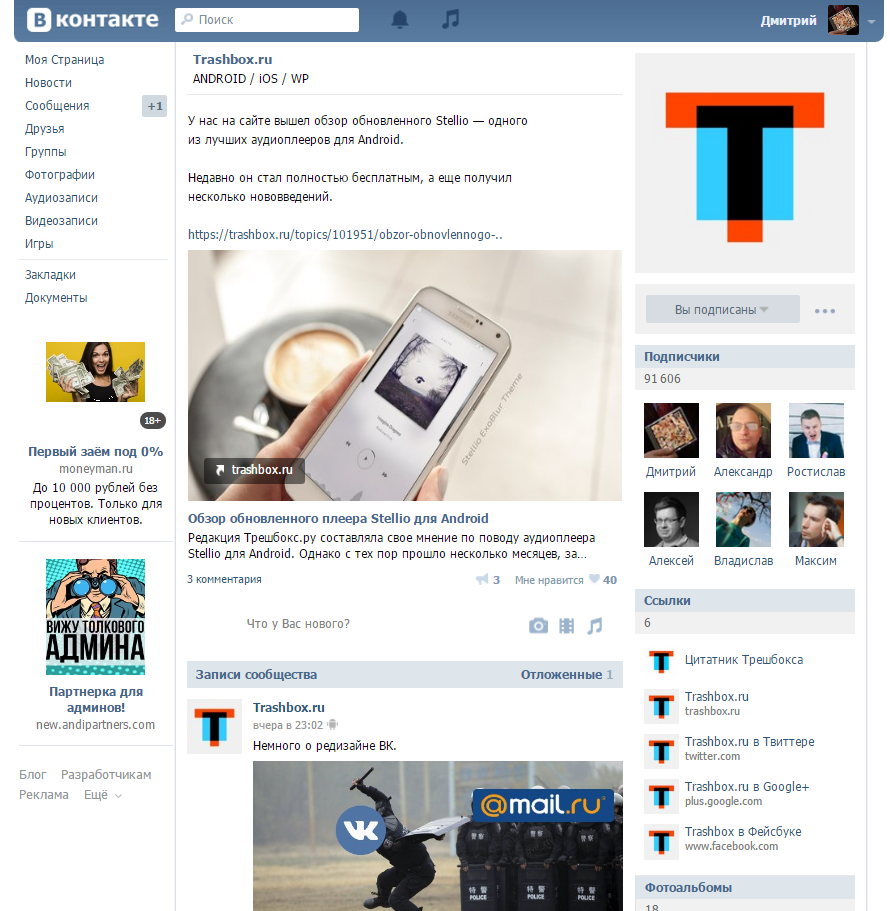 Раньше, когда над приватностью работали не так плотно, такие сайты были действительно эффективны, сейчас же их польза стремится к нулю. Единственный способ узнать о человеке больше по его странице — это добавиться к нему в друзья или попросить его товарищей что-либо рассказать. Иные способы будут либо недейственными, либо незаконными.
Раньше, когда над приватностью работали не так плотно, такие сайты были действительно эффективны, сейчас же их польза стремится к нулю. Единственный способ узнать о человеке больше по его странице — это добавиться к нему в друзья или попросить его товарищей что-либо рассказать. Иные способы будут либо недейственными, либо незаконными.
Заключение
Как уже было сказано, просмотр закрытых страниц «ВКонтакте» невозможен. В последнее время работа над приватностью ведется очень активно и система безопасности совершенствуется постоянно.Это легко объяснить, что люди все доверяют серверам социальных сетей ценные, и фотографии, и их утечка может чаще сказаться на тем не самым положительным образом. В любом случае все попытки доступа к персональной информации для третьих лиц строго запрещается при помощи различных систем безопасности. Подведем итог: невозможно получить никаких программ или услуг, которые бы помогли это сделать. Более того, такие манипуляции противозаконны, так как нарушают законы Российской Федерации. Администрация социальной сети «ВКонтакте» активно борется с хакерами, которые стараются «взломать» чужие страницы. Далеко не всем может понравиться, если его переписка или фотографии попадут в руки кому-либо. Для создателей это может явиться серьезным ударом по репутации, несомненно, повлияет на популярность их проекта. Именно по этой причине они активно борются за конфиденциальность данных всех своих пользователей. Над этим работают лучшие сотрудники корпорации, благодаря безопасности — главные конек «ВКонтакте».
Администрация социальной сети «ВКонтакте» активно борется с хакерами, которые стараются «взломать» чужие страницы. Далеко не всем может понравиться, если его переписка или фотографии попадут в руки кому-либо. Для создателей это может явиться серьезным ударом по репутации, несомненно, повлияет на популярность их проекта. Именно по этой причине они активно борются за конфиденциальность данных всех своих пользователей. Над этим работают лучшие сотрудники корпорации, благодаря безопасности — главные конек «ВКонтакте».
Администрация социальной сети Включает доступ к личной информации пользователей и старается ограничить доступ к ней. Но полностью избавиться от пробелов и недостатков не получается, а просмотр закрытых страниц Вконтакте остаётся доступным. При этом количестве доступных способов просмотра аккаунтов постоянно растёт, регулярно приходят свежие свежие. Активные действия разработчиков соц. сети не позволяют добиться нужного эффекта, поскольку желающие обойти запреты заметно активнее администрации. А отдельные пробелы сохраняются, несмотря на действия руководства сети.
А отдельные пробелы сохраняются, несмотря на действия руководства сети.
Желающим выяснить, как просмотреть закрытую страницу Вконтакте, следует обратить внимание на несколько способов:
- с помощью специальных сервисов и программ;
- с помощью ссылок на профиль, без регистрации;
- просто авторизовавшись и посетив аккаунт нужного человека;
- добавившись в друзья.
Особенно эффективен последний, поскольку он наделяет подходавшего им человека максимальными возможностями.Единственной информацией, которая остаётся недоступной, оказываются скрытые даже от друзей альбомы с фотографиями. Следует отметить, что добавление в друзья не всегда удобно. Тогда остаётся получать интересующую информацию по id.
Сервисы для просмотра закрытых страниц
Чтобы смотреть недоступные профили, следует использовать специальными сервисами. Их довольно много, но часть программ и приложений постепенно теряет собственную актуальность, потому что пользователи часто стоит регулярно проверять работоспособность выбранного сайта.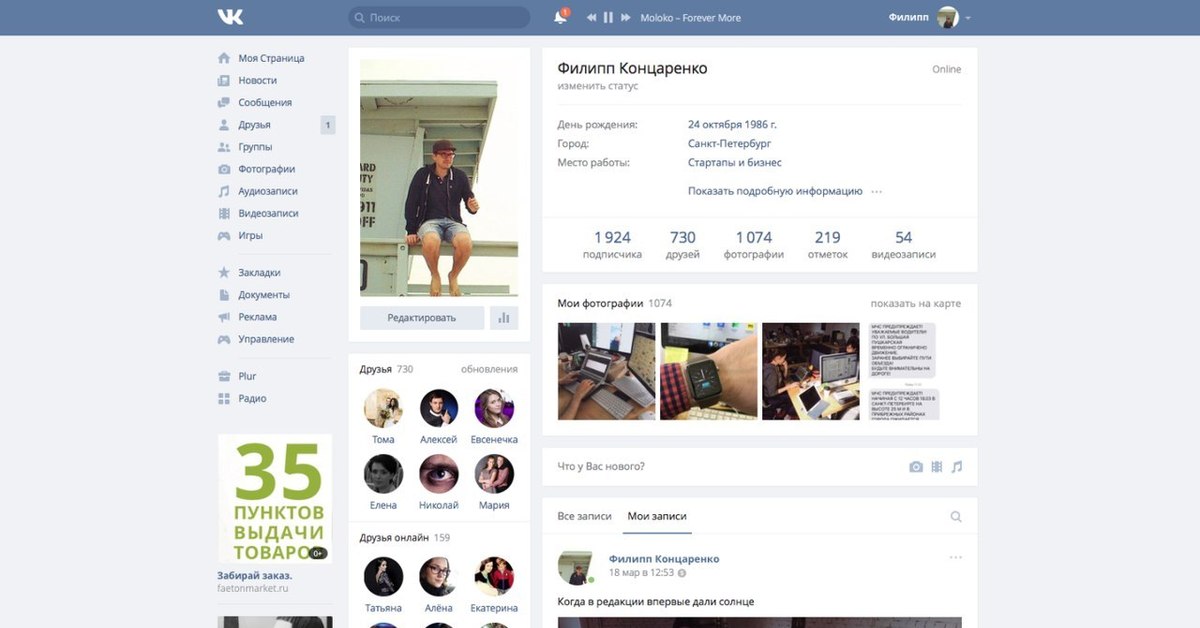 Среди наиболее известных программ и порталов:
Среди наиболее известных программ и порталов:
При этом последнем сервисе последнее время был недоступен, а точной информации, серьёзны его проблемы, не поступало.
Принцип действия всех перечисленных программ одинаков. Достаточно вставить сайт и вставить id адрес скрытой учётной записи. Ничего дополнительного обычно не требуется.
Как посмотреть страницу, если пользователь ограничил доступ?
Если сложность просмотра закрытой страницы Вконтакте заключается лишь в добавлении пользователя в чёрный список, следует использовать двумя простейшими способами:
- получением требуемой информации без авторизации;
- созданием новой учётной записи и посещением закрытого аккаунта с него.
Первый подход иногда оказывается неудобным, поскольку профиль нужного человека может быть недоступным для неавторизованных посетителей. Второй отнимет больше времени и приведёт к появлению ненужной учётной записи, но позволит обойти ограниченный доступ и увидеть интересующие фото и видеоиси.
Просмотр скрытых страниц Вк без id
Помимо перечисленных выше методов существует ещё один крайне простой и удобный способ просмотра скрытых страниц Вконтакте.Он позволяет обойтись без авторизации и поиска id. Чтобы использовать упомянутым методом, понадобится:
- вписать в адресную строку ссылку http://vk.com/search;
- использовать стандартным поиском человека в Вконтакте;
- пролистать фотоальбомы и фотографии, просто кликнув иконку с изображением нужной личности;
- Перейти на найденную страницу для более детального просмотра.
Важнейшие преимущества описанного подхода заключаются без использования сторонние сервисы и программы.Это гарантированно бесплатно и безопасно, а сам пользователь ничем не рискует.
Бесплатные программы
Важно подчеркнуть, что большая часть программ абсолютно абсолютно, потому что пользователям не стоит бесплатно переживать о расходах или ненадёжности сервиса.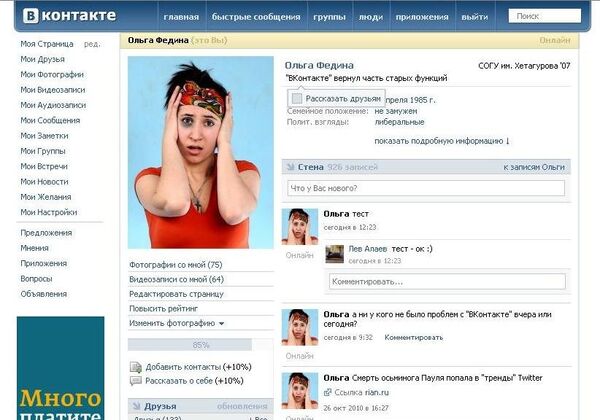 Сказанное касается и перечисленных выше программ для Вк.
Сказанное касается и перечисленных выше программ для Вк.
В случае, когда у пользователя требуется оплата за предоставленные услуги, стоит задуматься о качестве работы системы. Возможно, деньги требуют мошенники, желающие нажиться на чужой беспечности.Поэтому, прежде чем использовать непроверенное приложение, следует поискать дополнительную информацию ознакомиться с отзывами уже воспользовавшимися ими людьми. Эти простые действия помогут избежать неприятностей.
Сервисы и трюки, с найдётся ВСЁ.
Зачем это нужно: с утра мельком прочитали статью, решили вечером ознакомиться внимательнее, а ее на сайте нет? Несколько лет назад ходили на полезный сайт, сегодня вспомнили, а на этом же домене ничего не осталось? Это бывало с каждым из нас.Но есть выход.
Всё, что попадает в интернет, сохраняется там навсегда. Если какая-то информация размещена в интернете хотя бы пару дней, велика вероятность, что она перешла в собственность коллективного разума. И вы сможете до нее достучаться.
Поговорим о простых и общедоступных способах найти сайты и страницы, которые по каким-то причинам были удалены.
1. Кэш Google, который всё помнит
Google специально поддерживает тексты всех веб-страниц, чтобы люди могли просматривать их в недоступности сайта.Для просмотра версии страницы из кэша Google надо в адресной строке набрать:
http://webcache.googleusercontent.com/search?q=cache:http://www.сайт/
Где http: //www.сайт/ надо заменить на адрес искомого сайта.
2. Web-архив, в котором вся история интернета
6. Archive.is, для собственного кэша
Если вам нужно сохранить какую-то веб-страницу, то это можно сделать на архиве.есть без регистрации и смс. Еще там есть глобальный поиск по всем версиям страниц, когда-либо сохраненных пользователями сервиса ..
7. Кэши других поисковиков, мало ли
Если Google, Baidu и Yandeх не успели сохранить ничего толкового, но копия очень нужна, то идем на seacrhenginelist.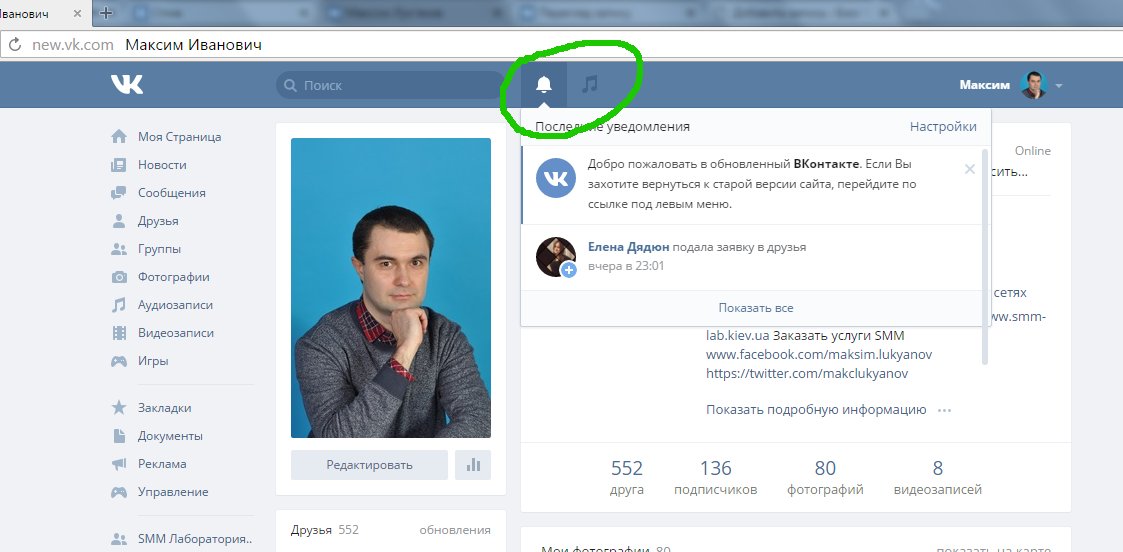 com, перебираем поисковики и надеемся на лучшее (чтобы какой-нибудь бот посетил сайт в нужное время).
com, перебираем поисковики и надеемся на лучшее (чтобы какой-нибудь бот посетил сайт в нужное время).
8. Кэш, когда ничего не помогает
Страницу целиком таким образом не посмотришь, но картинки и скрипты с некоторых сайтов определенное время хранятся на вашем компьютере.Их можно использовать для поиска информации. К примеру, по картинке из инструкции можно найти аналогичную на сайте другом. Кратко о подходе к просмотру файлов кэша в разных браузерах:
Safari
Ищем файлы в папке ~ / Library / Caches / Safari .
Google Chrome
В адресной строке набираем chrome: // cache
Opera
В адресной строке набираем opera: // cache
Mozilla Firefox
Набираем в адресной строке about: cache и находим на ней путь к каталогу с файлами кеша.
9. Пробуем скачать файл страницы напрямую с сервера
Идем на whoishostingthis.com и узнаем адрес сервера, на котором представился или располагался сайт:
После этого открываем терминал и с помощью команды curl пытаемся скачать нужную страницу:
Что делать, если вообще ничего не помогло
Если ни один из способов не дал результатов, то остается только выйти на владельца сайта и вытрясти из него заветную инфу.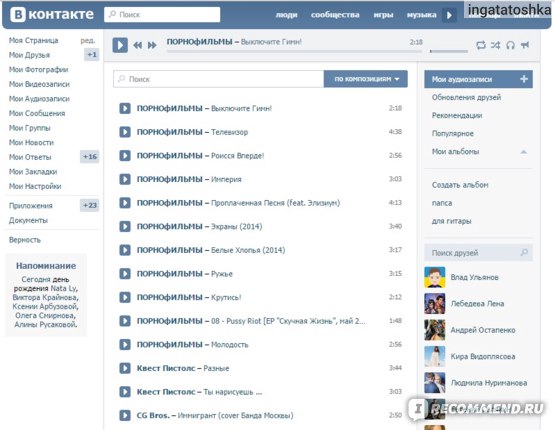 Для начала можно пробить контакты, связанные с сайтом на emailhunter.com:
Для начала можно пробить контакты, связанные с сайтом на emailhunter.com:
А о сборе информации про людей читайте в статьях и.
Как взломать страницу Вконтакте — Bosslike
Любая страничка ВКонтакте содержит информацию, которая позволяет запросто использовать мошенники. Даже личная переписка хранит множество секретов, не для посторонних ушей. Для исключения утечки информации необходимо использовать несколько простых способов защиты своего аккаунта.Сегодня есть несколько работающих алгоритмов, способных взломать страницу Вконтакте. Кто предупрежден, тот вооружен! Зная эти методы, можно предугадать действия аферистов, и надежно защитить свой личный профиль от взлома.
Что такое взлом страницы ВКонтакте?
Для доступа к странице использовалась логин и пароль. Зная эти данные, вы получите доступ ко всей информации, находящейся на странице. Нужно помнить, что логин и пароль, введенные на другом устройстве, будут прекрасным шансом получить доступ к вашему аккаунту. Вывод напрашивается один — злоумышленники пытаются любыми методами узнать данные для входа, ведь только с помощью логина и пароля можно получить контроль над страницей.
Вывод напрашивается один — злоумышленники пытаются любыми методами узнать данные для входа, ведь только с помощью логина и пароля можно получить контроль над страницей.
Как взломать страничку ВКонтакте самостоятельно?
Люди, которые интересуют, как взломать страницу в ВК, как правило, не имеют данных для входа в тот или иной профиль. В таком случае они прибегают к различным методам их подбора. Рассматривая взлом аккаунта по ID, сразу готовьтесь к поражению. По этому коду взломать страницу практически невозможно! Если вы знаете логин, то половина пути к успеху пройдена.
Еще один распространенный метод взлома подразумевает кражу Cookies. Для этого специально написанные скрипты, инструментальные коды доступа. Этот метод вполне эффективен, если используется на компьютере владельца аккаунта ВКонтакте. При использовании владельцем посторонних устройств тоже можно использовать данный способ, но в этом случае нужно быть неплохим программистом. Но, используя другой ПК, будьте готовы к неудачам, ведь антивирусные программы практически исключают успех кражи пароля с удаленного компьютера.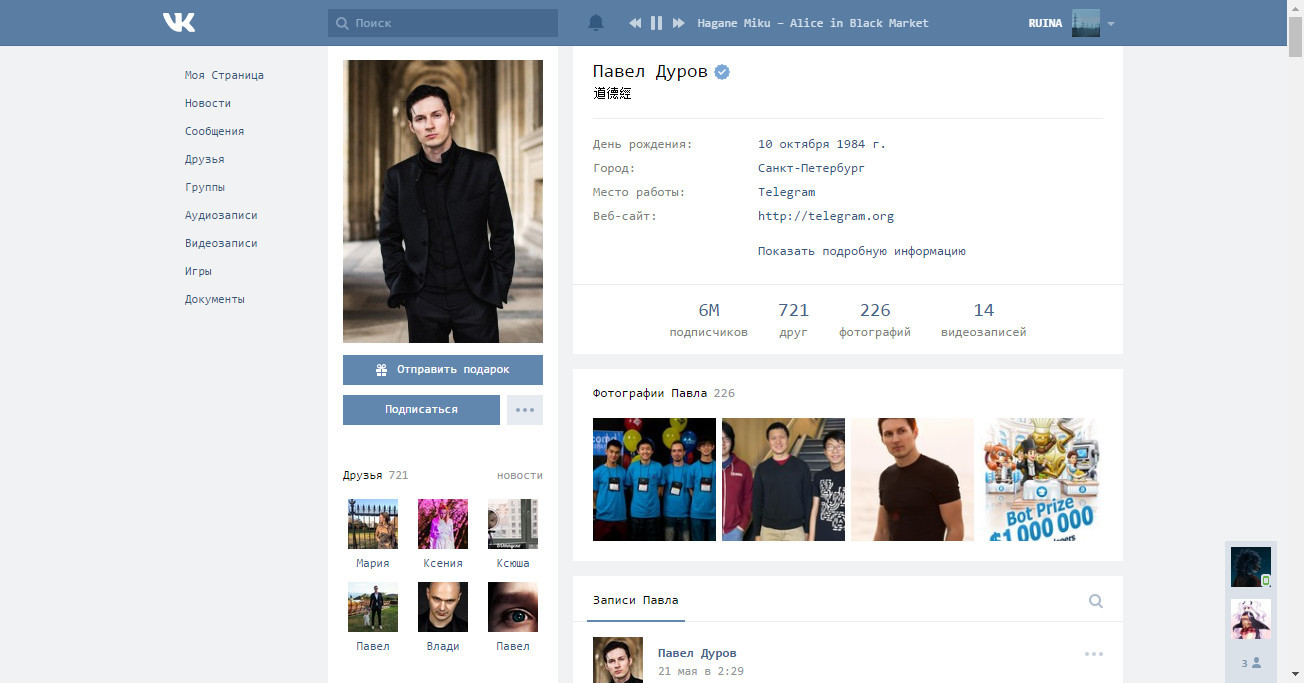 Дочитайте эту статью до конца, чтобы узнать, как взломать страницу в ВК.
Дочитайте эту статью до конца, чтобы узнать, как взломать страницу в ВК.
Как подобрать пароль от страницы ВКонтакте?
Если вам осталось лишь подобрать верный пароль — дело за малым. Только в случае простого варианта пароля, связанного с личными данными владельца, можно его вычислить. Такой пароль подбирается без особых проблем. Методом подбора даты рождения, телефонного номера, фамилии или инициалов, можно добиться своей цели. Если вам интересно, как взломать страницу ВКонтакте, то вы должны запастись стальными нервами, усидчивостью и готовностью к многочасовой монотонной работе.
Вышеописанный метод малоэффективен, так как сегодня большинством используемых используются сложные пароли, которые угадать просто нереально. На перебор вариантов может уйти огромное количество времени. Однако, есть специальные программы для автоматического подбора пароля от любой страницы ВКонтакте. В глобальной сети можно найти уйму подобных приложений, доступ к которому абсолютно бесплатен.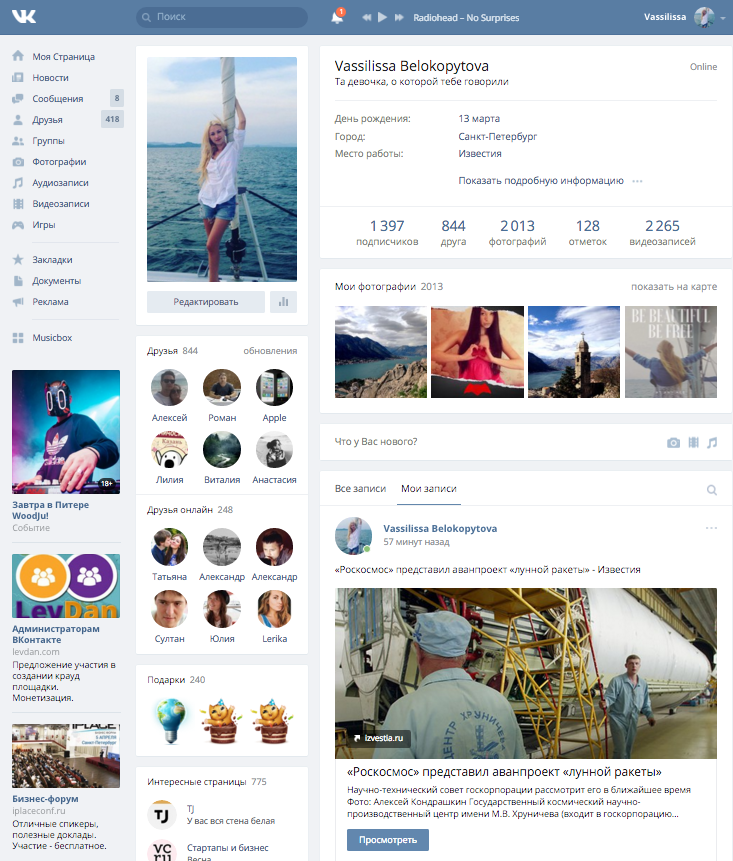 Только помните, что эти программы могут скрывать вирусы, способные раздеть до нитки человека, желающего взломать аккаунт в контакте.
Только помните, что эти программы могут скрывать вирусы, способные раздеть до нитки человека, желающего взломать аккаунт в контакте.
Взлом страницы в ВК является достаточно трудным процессом, но все же имеются и упрощенные методы. Подбор пароля — это самый простой способ завладеть чужим аккаунтом. Для этого вам обязательно нужно знать:
- Электронная почта жертвы. Он будет выступать в роли логина;
- Телефонный номер. Выступает в роли кода активации при заходе с другого IP. В этом случае система попросит несколько цифр телефонного номера.
Теперь включайте логику и начинайте перебирать варианты, используя эти подсказки:
- Дата рождения.Чаще всего встречается в пароле;
- Телефонный номер. Тоже можно встретить в графе «Пароль»;
- Телефонный номер родителей владельца аккаунта;
- Фамилия родителей «жертвы»;
- Геймерский ник. Если владелец страницы ВКонтакте, которую нужно взломать, он наверняка имеет эксклюзивное имя в игровом мире.
 Чаще всего такой ник выступает в роли логина;
Чаще всего такой ник выступает в роли логина; - Кличка кошки или собаки владельца аккаунта.
- Популярные сочетания цифр 123456.Используются как код доступа;
- Слово qwerty в разной раскладке клавиатуры. Тоже используется в графе «Пароль».
Эти варианты можно вызвать в качестве опоры, опираясь на которые можно перебирать логины и пароли.
Если Вас интересует не только взлом страниц. но и всегда мечтали стать популярным прочитайте что такое накрутка подписчиков Вк. Если же Ваши фотографии не достаточно оценены Вашими друзьями — накрутка лайков, поможет это исправить.
Фишинговый метод взлома страницы ВКонтакте
Сегодня можно без труда найти двойник известного сайта, который хранит данные всех посетителей.Подобный фишинговый сайт выглядит как настоящий. Главная страница сайта-двойника есть полная копия сайта-донора. Используют такие сайты следующим образом:
- Посетитель заходит на сайт.
 К слову сказать, двойники имеют похожие доменные имена с реальным порталом. Рассматривая социальную сеть ВКонтакте, это могут быть, к примеру, vkk.ru, vcontakte.ru;
К слову сказать, двойники имеют похожие доменные имена с реальным порталом. Рассматривая социальную сеть ВКонтакте, это могут быть, к примеру, vkk.ru, vcontakte.ru; - Вот тут невнимательный пользователь и сдает свои коды доступа. Он сам их вводит, искренне веря в то, что он находится ВКонтакте;
- Все данные моментально попадают к аферистам, благодаря чему они могут сразу получить контроль над профилем.
Самое сложное для мошенников — заманить доверчивого юзера на фишинговый сайт. С этой проблемой помогает справиться вирус, который направляет пользователей социальных сетей на сайт-двойник.
Еще одним заманиванием пользователей на фишинговые сайты можно назвать баннерный принцип. Так, яркий и привлекательный рекламный баннер может побудить вас кликнуть и перейти по ссылке. В большом проценте случаев вы попадете на фишинговый сайт. В этом случае такая задача, как взломать ВК, не будет настолько сложной.
Старый добрый «Троян» для взлома страницы ВКонтакте
Сегодня, пожалуй, невозможно найти пользователя всемирной паутины, который никогда не слышал о вирусе «Троян».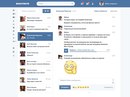 С ним каждый день сталкиваются миллионы пользователей, независимо от целей в сети. Большое количество «троянов» используется с одной лишь целью — похитить данные с компьютера, ноутбука или мобильного устройства.
С ним каждый день сталкиваются миллионы пользователей, независимо от целей в сети. Большое количество «троянов» используется с одной лишь целью — похитить данные с компьютера, ноутбука или мобильного устройства.
Все «трояны», как невидимки, незаметно крадут пароли с компьютера пользователя.Попасть в вашу систему такие шпионские вирусы могут с загруженной программой из сети. Как только они проникают внутрь системы, начинается непрерывная передача данных, причем на работе компьютера это не отражается и владелец может долгое время ничего не подозревать. Вирус «Троян» перегоняет нужную информацию на сервер недоброжелателей, в том числе так передается и логин с паролем от страницы ВКонтакте.
Исключить пребывание Трояна на вашем устройстве можно только в случае использования новых версий антивирусной программы.Такое программное обеспечение способно не только защитить ваш ПК от вируса, но и удалить уже вирусные файлы. Обязательно проводите регулярные проверки системы на вирусы!
Способ взлома с помощью «брута»
Этот метод считается признанным эффективным.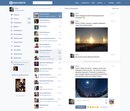 Секрет «брута» заключается в использовании специальных приложений, которые будут автоматически подбирать данные входа на страницу ВКонтакте. Сегодня можно встретить только платные версии этого программного обеспечения.
Секрет «брута» заключается в использовании специальных приложений, которые будут автоматически подбирать данные входа на страницу ВКонтакте. Сегодня можно встретить только платные версии этого программного обеспечения.
Как узнать, что мою страницу взломали?
Однажды вы можете столкнуться с такой проблемой. Ошибка доступа не всегда указывает на взлом. Она может быть обусловлена банальным сбоем системы или неверно введенными данными самим владельцем. Также, переходя по ссылке на социальную сеть ВК, может пойти что-то не так, и система выдаст ошибку. Ограничения на соц. могут стоять в офисах — это популярный метод борьбы с ленью на рабочем месте. Однако такое ограничение легко обойти с помощью определенных программ или прокси-сервера.Если ваш случай не попадает ни в одну из перечисленных категорий, тогда страница точно взломана. Что же делать в такой ситуации, спросите вы.
Что делать, если мою страницу уже взломали?
В первую очередь, попытайтесь восстановить пароль, пользуясь алгоритмом действий.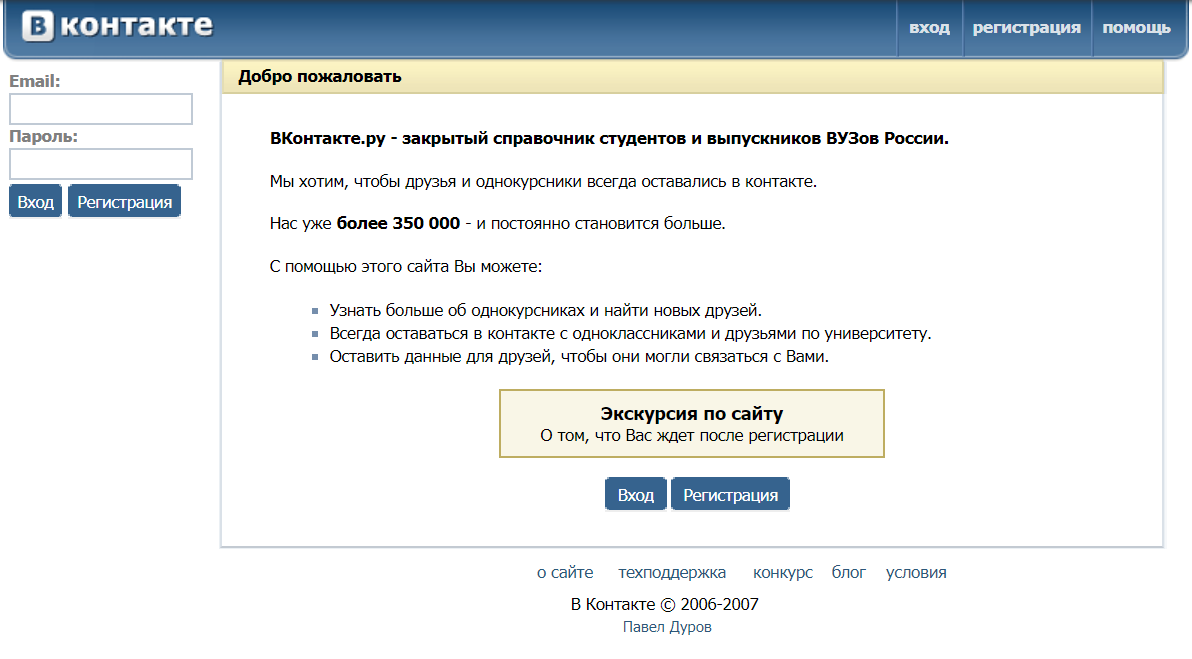 Выглядит эта схема так:
Выглядит эта схема так:
- Кликнуть по надписи «Забыли пароль?»;
- Вам будет предложено сообщить системе ВКонтакте телефонный номер и почтовый адрес, который указывался при регистрации;
- Открыть полученное письмо и перейти по ссылке на страницу сброса пароля;
- Придумать сложный пароль от страницы ВКонтакте.Лучше всего использовать генератор случайных цифр и букв, который вы сможете без проблем найти в интернете.
После успешной пароля необходимо провести обязательную проверку сменного персонального компьютера или на вирусы.
Вывод
Помните! Любая страница ВКонтакте привязывается к конкретному номеру телефона. Мошенники не могут изменить его без вашего ведома, ведь система потребует код подтверждения действий. Этот код активации вам придет на мобильный телефон.Если вы заподозрили попытку взлома, немедленно смените пароль Вк входа!
Не используйте личные данные, которые легко вычислить. Данные для входа, строчные и заглавные буквы, символы и цифры, выступать в роли надежного «замка».
При поиске нужной информации, старайтесь не переходить по подозрительным ссылкам, а также избегайте посещения малоизвестных сайтов. Только внимательное использование Интернета станет залогом безопасности ваших данных, в том числе и личной страницы ВКонтакте.
«ВКонтакте» обновила дизайн мобильного приложения
https://ria.ru/20200219/1564971682.html
«ВКонтакте» обновила дизайн мобильного приложения
«ВКонтакте» обновила дизайн мобильного приложения
Социальная сеть «ВКонтакте» полностью обновила дизайн мобильного приложения, приложение VK уже обновилось у части пользователей, в ближайшие недели … РИА Новости, 03.03.2020
2020-02-19T15: 51
2020-02-19T15: 51
2020-03- 03T19: 57
россия
вконтакте
общество
/ html / head / meta [@ name = ‘og: title’] / @ content
/ html / head / meta [@ name = ‘og: description’ ] / @ content
https: // cdn24.img.ria.ru/images/151308/61/1513086122_0:159:3078:1890_1920x0_80_0_0_02772a1b0edcdec0cafcf76636a5107a. jpg
jpg
МОСКВА, 19 фев — РИА Новости. Социальная сеть «ВКонтакте» полностью обновила дизайн мобильного приложения, приложение VK уже обновилось у части пользователей, и в ближайшие недели новая версия станет доступной всем, заявлено в сообщении компании.Новая версия из приложения пропали лишние разделители, громоздкие синие «шапки», были обновлены иконки и шрифты. Пять обновленных вкладок вверху доступ к самым важным разделам: «Новости», «Обзор», «Сообщения», «Друзья», «Профиль».В разделе «Новости» собраны истории и записи от друзей, а также сообщества сообществ. «Достаточно смахнуть влево, чтобы перейти в раздел» Интересное «. В нем — рекомендованные материалы. Во вкладке» Для Вас «- посты, подобные по интересам пользователя. Рядом — медиа» Фокус «от» ВКонтакте «, а также тематические ленты, которые Кроме того, из вкладки «Новости» можно открыть камеру «ВКонтакте», чтобы снять историю, включить прямой эфир или отсканировать QR-код «, — говорится в сообщении.Во вкладке «Обзор» расположены «Сообщества», VK Pay, мини-приложения платформы VK Mini Apps и все стриминговые сервисы — «Музыка», «Видео», «Трансляции» и «Подкасты».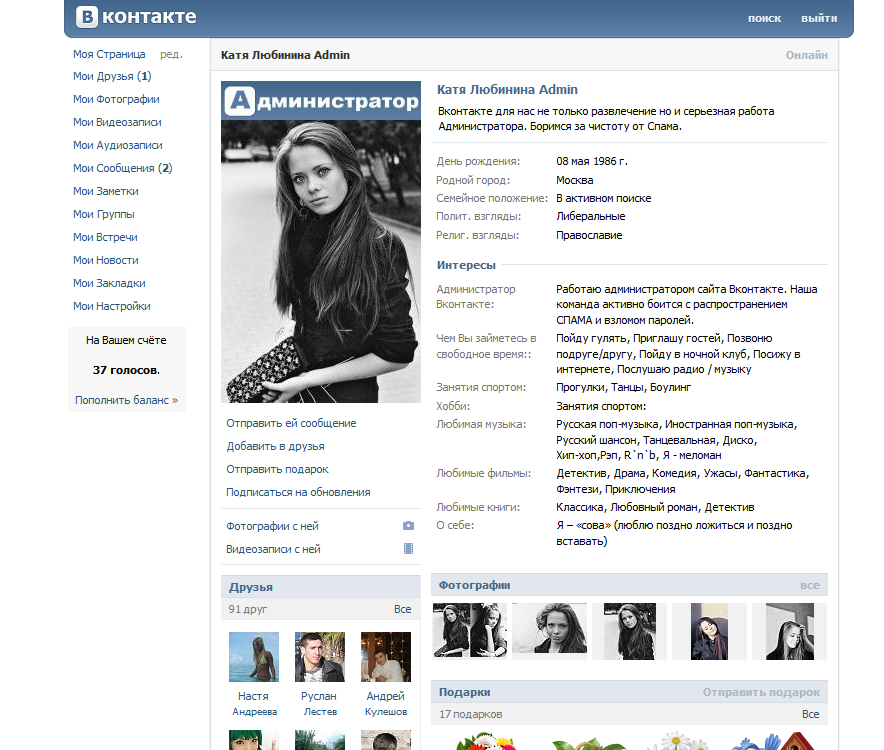 Сейчас на платформе VK Mini Apps — 13 тысяч активных мини-приложений, а пользуются ими 23 миллиона человек в месяц. В ней можно принимать новые заявки, искать их по QR-коду, а также узнать, у кого из знакомых сегодня день рождения. Вкладка «Профиль», как и прежде, посмотреть опубликованные материалы и отредактировать любую информацию.
Сейчас на платформе VK Mini Apps — 13 тысяч активных мини-приложений, а пользуются ими 23 миллиона человек в месяц. В ней можно принимать новые заявки, искать их по QR-коду, а также узнать, у кого из знакомых сегодня день рождения. Вкладка «Профиль», как и прежде, посмотреть опубликованные материалы и отредактировать любую информацию.
https://ria.ru/20191212/1562309633.html
https://ria.ru/20191113/1560
2.html
россия
РИА Новости
7 495 645-6601
ФГУП МИА «Россия сегодня»
https: //xn--c1acbl2abdlkab1og.xn--p1ai/awards/
2020
РИА Новости
7 495 645 -6601
ФГУП МИА «Россия сегодня»
https: // xn — c1acbl2abdlkab1og.xn — p1ai / awards /
Новости
ru-RU
https://ria.ru/docs/about/copyright.html
https: //xn--c1acbl2abdlkab1og.xn--p1ai/
РИА Новости
7 495 645-6601
ФГУП МИА «Россия сегодня»
https: //xn--c1acbl2abdlkab1og.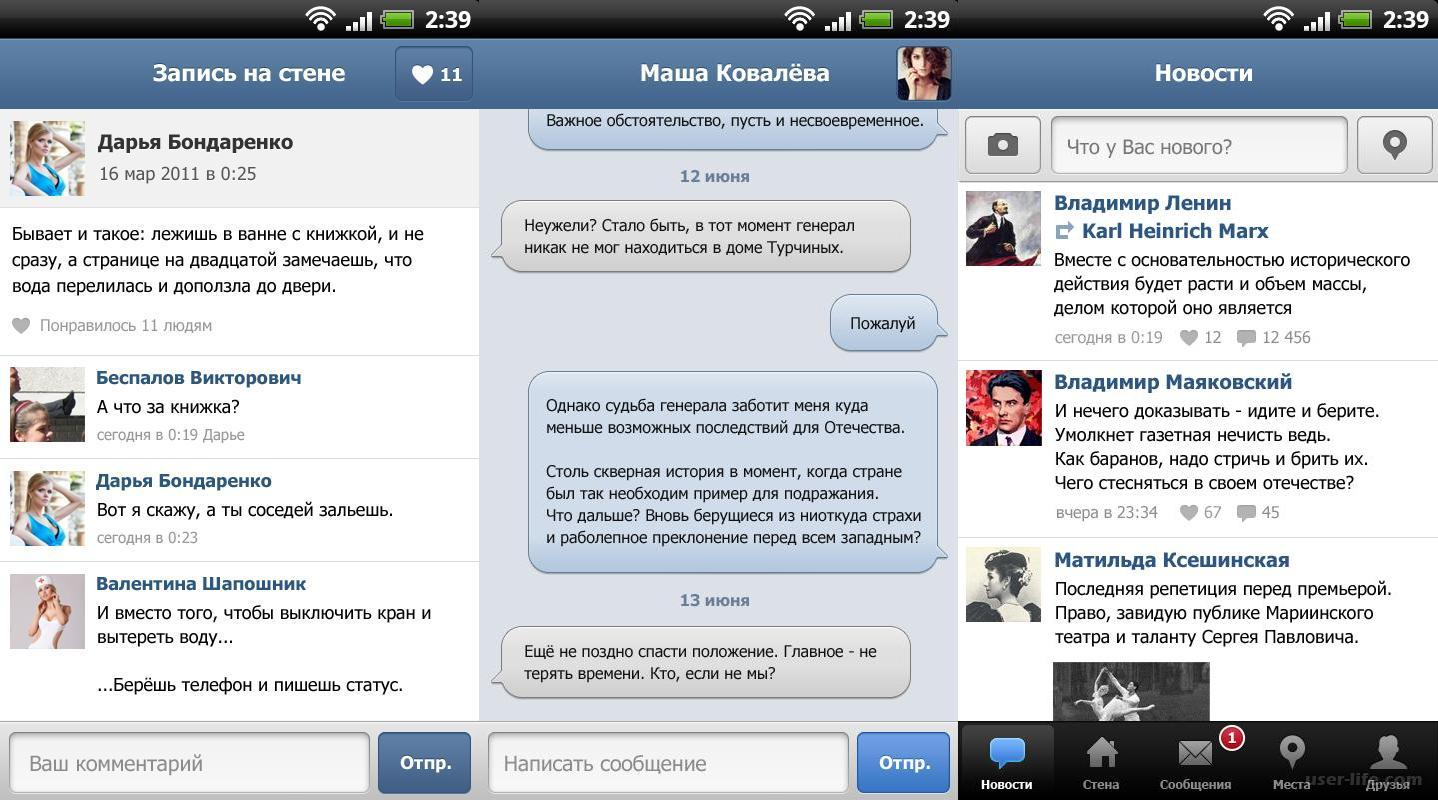 xn--p1ai/awards/
xn--p1ai/awards/
РИА Новости
7 495 645-6601
ФГУП МИА «Россия сегодня»
https: //xn--c1acbl2abdlkab1og.xn--p1ai/awards/
РИА Новости
7 495 645-6601
ФГУП МИА «Россия сегодня»
https: //xn--c1acbl2abdlkab1og.xn--p1ai/awards/
россия, вконтакте,
МОСКВА, 19 фев — РИА Новости. Социальная сеть «ВКонтакте» полностью обновила дизайн мобильного приложения, приложение VK уже обновилось для частей пользователей, и в ближайшие недели новая версия будет доступна всем, говорится в сообщении компании. «ВКонтакте» запустила новую версию мобильного приложения. Изменились дизайн и навигация: в первой встроились ленты новостей и рекомендаций, во второй — мини-приложения, VK Pay, сообщества и стриминговые сервисы.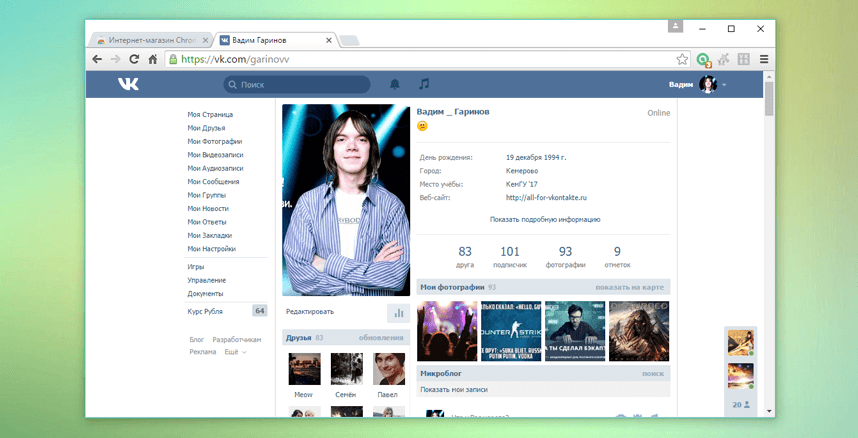
В новой версии из приложения пропали лишние разделители, громоздкие синие «шапки», были обновлены иконки и шрифты. внизу экрана предоставлен доступ к самым важным разделам: «Новости», «Обзор», «Сообщения», «Друзья», «Профиль».
В разделе «Новости» собраны истории и записи от друзей, а также сообщества сообществ. «Достаточно смахнуть влево, чтобы перейти в раздел» Интересное «. В нем — рекомендованные материалы. Во вкладке» Для Вас «- посты, подобные по интересам пользователя. Рядом — медиа» Фокус «от» ВКонтакте «, а также тематические ленты, которые Кроме того, из вкладки «Новости» можно открыть камеру «ВКонтакте», чтобы снять историю, включить прямой эфир или отсканировать QR-код «, — говорится в сообщении.
12 декабря 2019, 13:15
ВКонтакте запустила новый раздел «Воспоминания» Во вкладке «Обзор» защищено «Сообщества», VK Pay, мини-приложения платформы VK Mini Apps и все стриминговые сервисы — «Музыка», «Видео» , «Трансляции» и «Подкасты». Сейчас на платформе VK Mini Apps — 13 тысяч активных мини-приложений, а пользуются ими ими 23 миллиона человек в месяц.

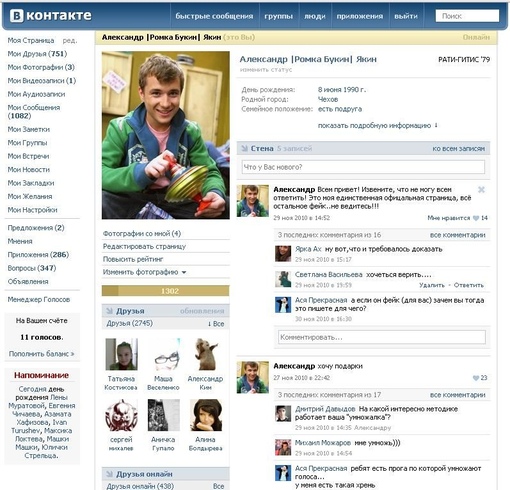
 Пройдите все аутентификации и вы получите доступ к своей старой странице.
Пройдите все аутентификации и вы получите доступ к своей старой странице. В случае попытки авторизации вы столкнитесь с ошибкой или же система вас автоматически перенаправит на оригинальный сайт.
В случае попытки авторизации вы столкнитесь с ошибкой или же система вас автоматически перенаправит на оригинальный сайт.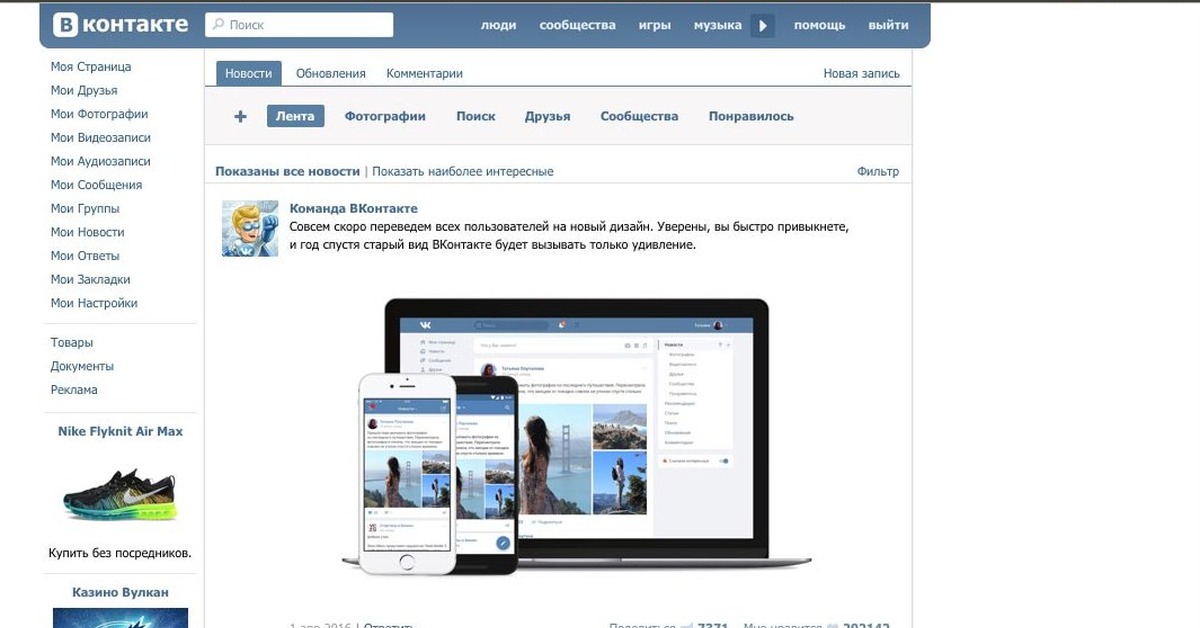
 Однако на сей раз содержимое полностью переведено на русский язык.
Однако на сей раз содержимое полностью переведено на русский язык.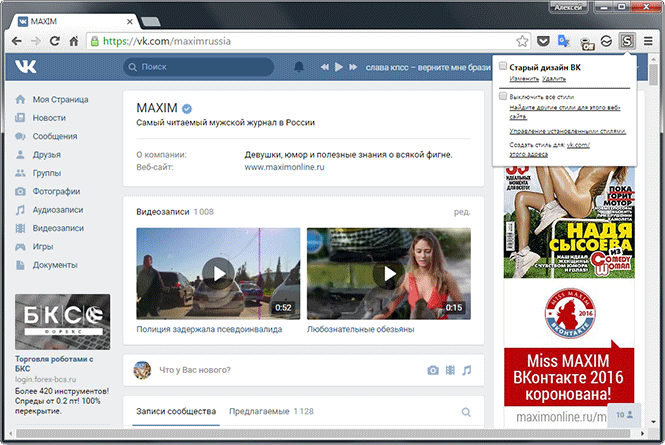
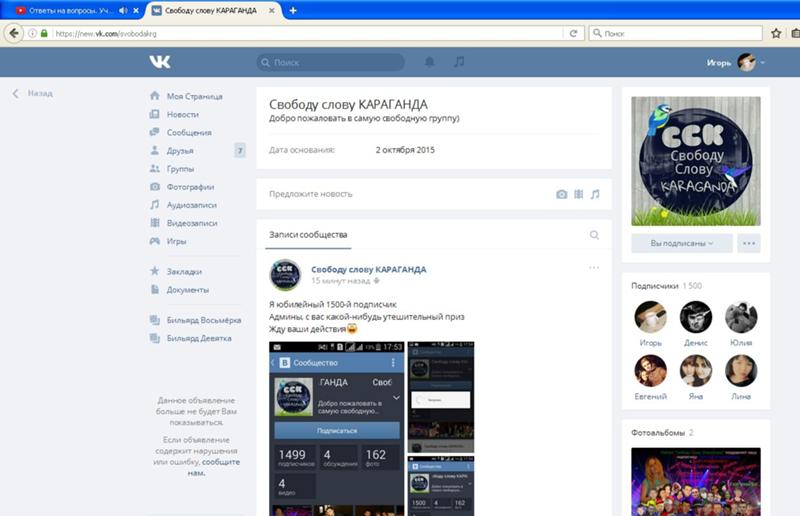
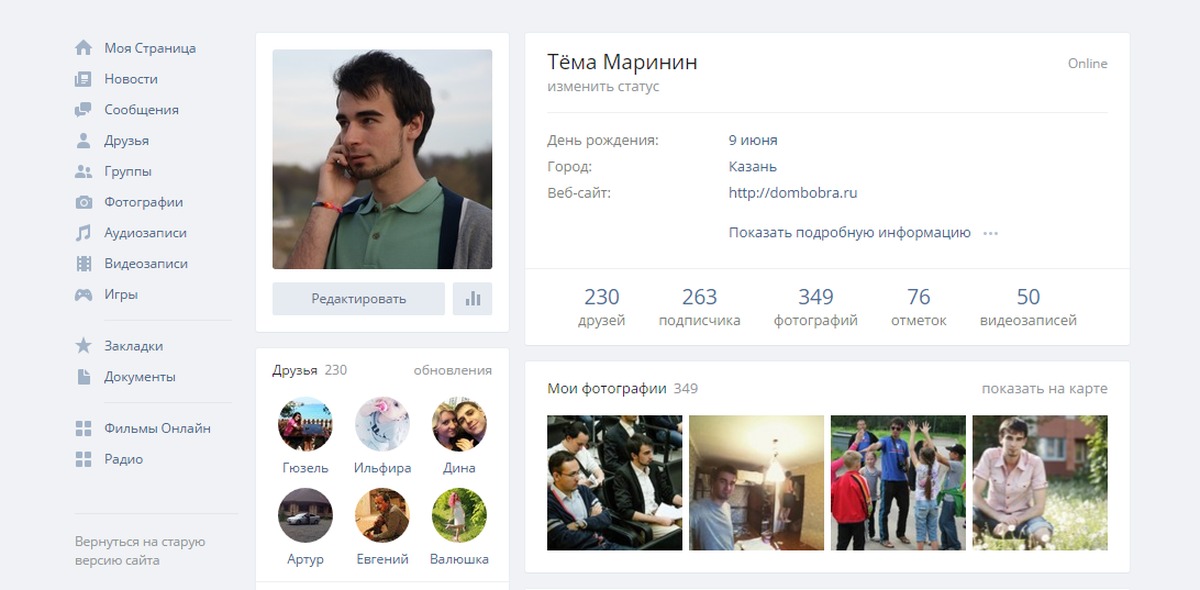 При этом кликабельными являются только подсвеченные определенным числом числа.
При этом кликабельными являются только подсвеченные определенным числом числа.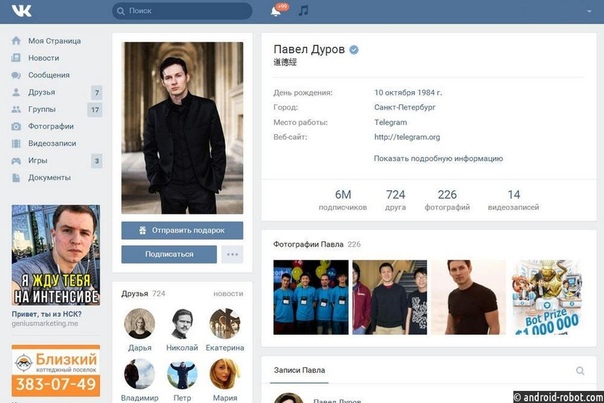
 Чаще всего такой ник выступает в роли логина;
Чаще всего такой ник выступает в роли логина;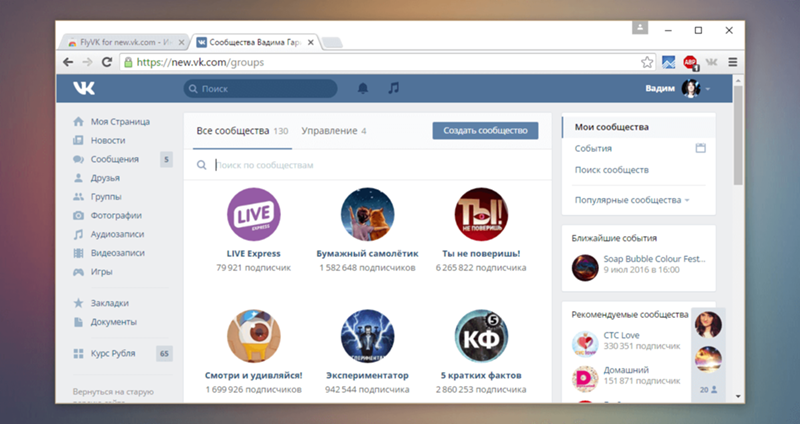 К слову сказать, двойники имеют похожие доменные имена с реальным порталом. Рассматривая социальную сеть ВКонтакте, это могут быть, к примеру, vkk.ru, vcontakte.ru;
К слову сказать, двойники имеют похожие доменные имена с реальным порталом. Рассматривая социальную сеть ВКонтакте, это могут быть, к примеру, vkk.ru, vcontakte.ru;